Roche ACCU-CHEK Inform II Manuel utilisateur
PDF
Télécharger
Document
ACCU-CHEK ® Inform II SYSTEME DE TEST DE LA GLYCEMIE Manuel d’utilisation inform_II_user_FR.book Seite 1 Montag, 10. März 2008 4:37 16 ACCU-CHEK Inform II System ® Manuel d’utilisation ©2008 Roche Diagnostics. Tous droits réservés. 04807847001 (01) -0108 inform_II_user_FR.book Seite 2 Montag, 10. März 2008 4:37 16 ©2008 Roche Diagnostics. Tous droits réservés. Le contenu de ce document ainsi que tous les graphiques sont la propriété de Roche Diagnostics. L’information contenue dans ce document peut être modifiée sans préavis. Roche Diagnostics ne peut être tenue responsable des erreurs techniques, des erreurs au niveau du contenu ou des omissions dans ce document. Aucune partie de ce document ne peut être reproduite ni transmise sous quelque forme que ce soit ni par quelque moyen que ce soit, de façon électronique ou mécanique, pour quelque raison que ce soit, sans la permission écrite de Roche Diagnostics. Veuillez envoyer toute question ou tout commentaire concernant ce manuel à votre représentant Roche local. ACCU-CHEK, ACCU-CHEK INFORM, ACCU-CHEK PERFORMA et COBAS sont des marques de commerce de Roche. Les différents éléments du système Accu-Chek Inform II, comprenant le lecteur, le lecteur de code clé, le socle, les bandelettes et leur usage sont couverts par un ou plusieurs brevets déposés aux Etats-Unis parmi les suivants : 5,352,351 ; 4,999,582 ; 5,997,817 ; 5,053,199 ; Re.36,268 ; 5,438,271 ; 6,645,368 ; 4,891,319 ; 6,662,439 ; 5,122,244 ; 7,073,246 ; 7,276,146 ; 7,276,147. Autres brevets des É.-U. en instance. Dernière mise à jour : 2008-01 Sur l’emballage, la plaque d’identification du lecteur, le bloc-piles, le socle ou sur le lecteur de code clé, vous pourriez trouver les symboles suivants, qui sont présentés ici avec leur signification : Mise en garde (voir documentation d’accompagnement). Veuillez vous conformer aux consignes de sécurité figurant dans le manuel d’utilisation de l'appareil. Conserver entre Utilisé par Fabricant Numéro de lot LOT Référence article Utilisation à des fins diagnostiques in vitro IVD Ce produit répond aux exigences de la directive 98/79/CE relative aux dispositifs médicaux de diagnostic in vitro. Ce système est conforme aux exigences de sécurité du Canada et des États-Unis (UL LISTED, conformément aux normes UL 3101-1 et CAN/CSA C22.2 no. 1010-1) 7.5V 2 1.7A Connexion du bloc d’alimentation électrique inform_II_user_FR.book Seite 3 Montag, 10. März 2008 4:37 16 1 Introduction 7 Avant de commencer ................................................................................................................................ 7 Utilisation prévue ................................................................................................................................ 7 Information importante concernant l’utilisation ...................................................................... 7 Si vous avez besoin d’aide............................................................................................................... 7 Ce que le système peut faire pour vous..................................................................................... 8 Information sur la sécurité et autres renseignements .................................................................. 9 Information importante concernant la sécurité.................................................................... 10 Mise au rebut du système ............................................................................................................ 10 Sécurité du produit.......................................................................................................................... 11 Entretien général.............................................................................................................................. 11 Socle ..................................................................................................................................................... 11 Boîte à accessoires.......................................................................................................................... 11 Lecteur ................................................................................................................................................. 12 Bloc-piles ............................................................................................................................................ 12 Écran tactile........................................................................................................................................ 13 Lecteur laser ...................................................................................................................................... 13 Connexion au réseau sans fil (Carte RF)................................................................................. 14 Composants du système ....................................................................................................................... 16 Aperçu du lecteur .................................................................................................................................... 17 Aperçu du lecteur de code clé............................................................................................................ 18 Aperçu du socle........................................................................................................................................ 19 Aperçu de la boîte à accessoires....................................................................................................... 20 Réactifs et consommables.................................................................................................................... 20 Instructions pour la configuration initiale....................................................................................... 21 2 Mise sous tension et saisie de l’identifiant de l’opérateur Mise sous tension du lecteur .............................................................................................................. Ajustement du contraste............................................................................................................... Activer ou désactiver le rétroéclairage .................................................................................... Activer ou désactiver la carte RF ............................................................................................... Fermeture du lancement............................................................................................................... Saisie de l’identifiant de l’opérateur.................................................................................................. Saisie de l’identifiant de l’opérateur par lecture du code-barres .................................. Saisie manuelle de l’identifiant de l’opérateur...................................................................... Saisie d’un mot de passe .............................................................................................................. 23 23 24 24 25 26 26 27 28 28 3 inform_II_user_FR.book Seite 4 Montag, 10. März 2008 4:37 16 3 Test de glucose du patient Informations sur les tests du glucose sanguin ............................................................................. Préparation au test .......................................................................................................................... Exécution d’un test de glucose pour un patient........................................................................... Aperçu de la procédure de test.................................................................................................. Saisie ou sélection de l’identifiant du patient........................................................................ Saisie manuelle de l’identifiant du patient.............................................................................. Sélection de l’identifiant du patient à partir d’une liste..................................................... Saisie de l’identifiant du patient avec le lecteur de code-barres................................... Confirmation ou sélection du code de bandelettes ............................................................ Insertion des bandelettes.............................................................................................................. Application d’un échantillon de sang....................................................................................... Écran de résultats ............................................................................................................................ Ajout de commentaires.................................................................................................................. 29 29 29 30 30 30 32 33 34 35 36 37 38 40 4 Test de contrôle de la qualité du glucose Information relative aux tests de contrôle de la qualité du glucose..................................... Intervalles de test de contrôle de la qualité du glucose.................................................... Information enregistrée pendant le test de contrôle de la qualité du glucose......... Solutions de contrôle de la qualité............................................................................................ Préparation en vue d’un test de contrôle de la qualité du glucose .............................. Effectuer des tests de contrôle de la qualité du glucose.......................................................... Aperçu de la procédure de test.................................................................................................. Début d’un test de contrôle de la qualité du glucose........................................................ Confirmer ou sélectionner le numéro de lot pour les solutions de contrôle de la qualité........................................................................................................................................ Confirmation ou sélection du code de bandelettes ............................................................ Insertion des bandelettes.............................................................................................................. Application de la solution de contrôle de la qualité ........................................................... Écran de résultats ............................................................................................................................ Exécution d’un test STAT .............................................................................................................. 41 41 42 43 43 43 44 44 45 5 Mémoire des résultats Affichage des résultats des tests à partir de la mémoire ......................................................... Information enregistrée dans les fiches de données pour les résultats des tests .. Liste des résultats enregistrés dans la mémoire.................................................................. 53 53 53 53 6 Enregistrement de l’information sur les bandelettes, les solutions de contrôle et de linéarité 55 Enregistrement de l’information sur les bandelettes.................................................................. 55 Téléchargement de l’information du code clé dans le lecteur........................................ 56 Modification des données sur les bandelettes ..................................................................... 58 Enregistrement de l’information sur les solutions de contrôle de la qualité ..................... 61 Saisie du numéro de lot de la solution de contrôle de la qualité .................................. 61 Sélection d’un numéro de lot enregistré comme numéro de lot en cours................. 64 Enregistrement de l’information sur les tests de linéarité ........................................................ 66 Saisie du numéro de lot du test de linéarité.......................................................................... 66 Sélection d’un numéro de lot enregistré comme numéro de lot en cours................. 68 4 46 47 48 49 50 51 inform_II_user_FR.book Seite 5 Montag, 10. März 2008 4:37 16 7 Test de la linéarité Information sur les tests de la linéarité ........................................................................................... Intervalles de tests de la linéarité .............................................................................................. Information enregistrée lors des tests de la linéarité......................................................... Trousse de test de linéarité.......................................................................................................... Préparation en vue d’un test de linéarité................................................................................ Exécution d’un test de linéarité .......................................................................................................... Aperçu de la procédure de test.................................................................................................. Lancement d’un test de linéarité ............................................................................................... Confirmation ou sélection du numéro de lot des trousses de test de linéarité........ Confirmation ou sélection du code des bandelettes.......................................................... Insertion des bandelettes.............................................................................................................. Application d’un échantillon de test de linéarité ................................................................. Écran de résultats ............................................................................................................................ 71 71 71 72 72 72 73 73 73 74 74 75 76 77 8 Test de compétence Information sur les tests de compétence........................................................................................ Information enregistrée lors des tests de compétence ..................................................... Préparation en vue d’un test de compétence ....................................................................... Exécution d’un test de compétence.................................................................................................. Aperçu de la procédure de test.................................................................................................. Lancement d’un test de compétence....................................................................................... Saisie de l’identifiant de l’échantillon de test de compétence........................................ Confirmation ou sélection du code de bandelettes............................................................ Insertion des bandelettes.............................................................................................................. Application d’un échantillon de test de compétence......................................................... Écran de résultats ............................................................................................................................ 79 79 80 80 81 81 81 82 82 83 84 85 9 Lancement initial 87 Branchement du socle ........................................................................................................................... 87 Installation et remplacement du bloc-piles.................................................................................... 88 Enlèvement du bloc-piles ............................................................................................................. 89 Installation du bloc-piles............................................................................................................... 90 Configuration initiale sur le lecteur................................................................................................... 93 Aperçu du menu............................................................................................................................... 94 Ouverture du menu de configuration............................................................................................... 97 Format de la date et de l’heure........................................................................................................... 98 Options d'affichage et tests optionnels ........................................................................................... 99 Options pour les bandelettes ........................................................................................................... 100 Options pour les tests de contrôle du glucose.......................................................................... 102 Plages des valeurs (normale, critique, de rapport). ................................................................. 103 Options pour la saisie de l’identifiant de l'opérateur............................................................... 104 Options de l’identifiant du patient .................................................................................................. 105 Création d’un mot de passe de configuration............................................................................ 106 Réglage de la date et de l’heure ..................................................................................................... 107 Options de l’avertisseur sonore ....................................................................................................... 108 Écran Diagnostics ................................................................................................................................. 109 5 inform_II_user_FR.book Seite 6 Montag, 10. März 2008 4:37 16 10 Entretien et soins Conditions d’entreposage et d’expédition ................................................................................... Conditions générales d’utilisation........................................................................................... Entreposage .................................................................................................................................... Nettoyage................................................................................................................................................. Agents de nettoyage.................................................................................................................... Nettoyage du lecteur ................................................................................................................... Nettoyage de la fenêtre du lecteur de code-barres......................................................... Nettoyage du socle....................................................................................................................... Nettoyage de la boîte à accessoires ...................................................................................... Désinfection ............................................................................................................................................ Désinfection du lecteur............................................................................................................... Désinfection du socle .................................................................................................................. Désinfection de la boîte à accessoires.................................................................................. Enregistrement des activités d’entretien ...................................................................................... 111 111 111 112 113 113 114 114 115 115 116 117 118 119 120 11 Dépannage Erreurs et comportement anormal sans messages d’erreur......................................... Messages d’erreur ........................................................................................................................ Réinitialisation du lecteur........................................................................................................... 121 121 124 126 12 Information générale sur le produit Données techniques ........................................................................................................................... Coordonnées de Roche Diagnostics.............................................................................................. Service d’information ................................................................................................................... Information supplémentaire.............................................................................................................. Commande ..................................................................................................................................... Réactifs et solutions ..................................................................................................................... Information sur les licences d’utilisation du logiciel........................................................ 127 127 129 129 131 131 131 132 A Annexe 133 Tableau des options de configurations......................................................................................... 133 Exemples de symbologies de code-barres.................................................................................. 141 B Annexe Option : Réseau sans fil (WLAN) .................................................................................................... Domaine d’application ................................................................................................................ Fonctions activées avec la connectivité sans fil ................................................................ 143 143 143 143 Index 145 6 inform_II_user_FR.book Seite 7 Montag, 10. März 2008 4:37 16 Introduction 1 Introduction Avant de commencer Utilisation prévue Le système Accu-Chek Inform II est conçu pour être utilisé à des fins diagnostiques in vitro pour la détermination quantitative des taux de glucose sanguin dans des échantillons de sang total veineux, capillaire, artériel et néonatal (y compris le sang du cordon ombilical) pour une surveillance des taux de glucose sanguin. Ce système est conçu pour être utilisé par des professionnels de la santé. Il s’agit pour les professionnels de la santé d’une unité utilisable au chevet du patient pouvant aider à lui prodiguer des soins de qualité grâce à la mesure des taux de glucose sanguin et à l’automatisation de la tenue de dossier, associée aux tests de glucose sanguin et de surveillance du taux correspondant. Information importante concernant l’utilisation Veuillez lire ce manuel d’utilisation et les notices d’accompagnement des consommables concernés avant d’utiliser ce système pour effectuer le premier test. Vous devez configurer le système Accu-Chek Inform II selon vos besoins avant la première utilisation. Vous pouvez configurer le système directement sur le lecteur ou en utilisant un système de gestion des données adéquat. Veuillez consulter le chapitre 9 “Configuration initiale sur le lecteur” pour la configuration sur le lecteur. Veuillez consulter l’annexe A pour la configuration par l’intermédiaire d’un système de gestion des données. Assurez-vous de lire la section “Information sur la sécurité et autres renseignements” de ce chapitre avant d’utiliser le système. Si vous avez besoin d’aide Vous trouverez dans ce manuel de l’information sur l’utilisation du système, les menus de l’écran et la façon d’effectuer un test. Les messages d’erreur qui apparaissent sur l’écran contiennent de l’information ou des instructions pour corriger l’erreur en question. Pour toute question concernant le système Accu-Chek Inform II dont la réponse ne se trouve pas dans ce manuel, veuillez communiquer avec votre représentant Roche local (voir Chapitre 12). Pour accélérer le dépannage, veuillez avoir en main votre lecteur Accu-Chek Inform II, le numéro de série, ce manuel et tous les consommables lors de votre appel. 7 inform_II_user_FR.book Seite 8 Montag, 10. März 2008 4:37 16 Introduction Ce que le système peut faire pour vous Le système Accu-Chek Inform II comporte les caractéristiques et propriétés suivantes : ■ Exécution des tests de glucose sanguin du patient ou des tests de contrôle du glucose avec une solution de contrôle de la qualité. ■ Enregistrement automatiquement de toutes les données pertinentes pour l’application, notamment : – Date et heure du test – Identifiants de l’opérateur, du patient et des échantillons – Information sur les solutions de contrôle de la qualité, les bandelettes et les tests de linéarité – Résultats des tests et commentaires ■ À des fins d’assurance qualité, des informations sur les éléments suivants peuvent être recueillies, enregistrées et transmises : – Lecteurs – Bandelettes – Solutions de contrôle de la qualité du glucose – Solutions de linéarité – Résultats des tests 8 inform_II_user_FR.book Seite 9 Montag, 10. März 2008 4:37 16 Introduction Information sur la sécurité et autres renseignements Cette section explique la présentation des messages sur la sécurité et de l’information sur la manipulation appropriée du système dans le manuel Accu-Chek Inform II. Veuillez lire attentivement ces passages. Le symbole d’avertissement relatif à la sécurité seul (sans mot-indicateur) sert à mettre en garde contre des risques génériques ou à diriger le lecteur vers de l’information connexe sur la sécurité. AVERTISSEMENT Signale une situation dangereuse qui, si elle n’est pas évitée, pourrait entraîner un décès ou une blessure grave. ATTENTION Signale une situation dangereuse qui, si elle n’est pas évitée, pourrait entraîner une blessure mineure ou modérée. PRÉAVIS Signale une situation dangereuse qui, si elle n’est pas évitée, pourrait endommager le système. Conseils apparaît sur un fond coloré (sans icône) et donne de l’information additionnelle utile sur le sujet en question. 9 inform_II_user_FR.book Seite 10 Montag, 10. März 2008 4:37 16 Introduction Information importante concernant la sécurité Qualification de l’opérateur Seuls les professionnels de la santé formés peuvent utiliser ce système Accu-Chek Inform II. Les opérateurs doivent également avoir reçu des instructions complètes sur l’utilisation, le contrôle de la qualité et les soins à apporter au système Accu-Chek Inform II . AVERTISSEMENT Protection contre les infections Il existe un risque potentiel d’infection. Les professionnels de la santé qui utilisent le système Accu-Chek Inform II pour effectuer des tests sur plusieurs patients doivent être conscients que tout objet entrant en contact avec le sang humain peut constituer une source d’infection. ■ Utilisez des gants. ■ Utilisez une nouvelle lancette ou un dispositif de lancette différent pour chaque patient. Jetez les lancettes utilisées dans des contenants pour objets coupant munis d’un couvercle. ■ Jetez les bandelettes utilisées pour les tests des patients et les tests de compétence conformément à la politique de contrôle des infections de votre établissement. ■ Vous devez respecter tous les règlements locaux en vigueur en matière de sécurité. Mise au rebut du système AVERTISSEMENT Infection par un instrument présentant un risque de danger biologique Le système Accu-Chek Inform II ou ses composants doivent être traités comme des déchets présentant un danger de contamination. Il y a lieu de procéder à une décontamination (c.-à-d. un ensemble de procédures comprenant le nettoyage, la désinfection ou la stérilisation) avant la réutilisation, le recyclage ou la mise au rebut. Le système et ses composants doivent être mis au rebut selon les règlements locaux appropriés ou peuvent être renvoyés à Roche. Pour de plus amples renseignements, veuillez communiquer avec votre représentant Roche local. 10 inform_II_user_FR.book Seite 11 Montag, 10. März 2008 4:37 16 Introduction Sécurité du produit Veuillez respecter les consignes suivantes pour assurer une utilisation du produit en toute sécurité : ■ Le système peut être utilisé de façon continue. AVIS Le système n’est pas protégé contre l’entrée de liquides (classification IP X0 selon la norme IEC 60529). AVIS Le système ne doit être nettoyé qu’avec les solutions recommandées. L’utilisation d’autres solutions peut provoquer un fonctionnement incorrect et, éventuellement, une défaillance du système. Assurez-vous que le lecteur et le socle soient complètement secs après le nettoyage ou la désinfection. Entretien général Socle AVERTISSEMENT Installez le socle hors de la portée des patients. Le socle n’est pas conçu pour être utilisé dans les endroits où se trouvent des patients. Il existe un risque de choc électrique. Boîte à accessoires AVIS Transportez la boîte à accessoires avec précaution, par la poignée. Faire tomber la boîte ou la cogner pourrait l’endommager. 11 inform_II_user_FR.book Seite 12 Montag, 10. März 2008 4:37 16 Introduction Lecteur Bloc-piles ■ Le système s’éteindra automatiquement au bout de 10 minutes d’inutilisation (c.-à-d. aucune manipulation sur l’écran), sauf s’il a été configuré autrement. ■ Le lecteur doit être mis au rebut conformément aux lois et aux règlements locaux applicables. Voir “Mise au rebut du système”, page 10. Le lecteur contient un bloc-piles rechargeable qui se recharge automatiquement dès qu’il est placé sur un socle actif (c.-à-d. alimenté en électricité). AVIS Seul le bloc-piles spécifiquement conçu à cet effet et fourni par Roche Diagnostics doit être utilisé. L’utilisation de tout autre type de piles pourrait endommager le système. Respectez les consignes de sécurité générales suivantes lors de la manipulation des piles : Ne jetez pas le bloc-piles avec les déchets domestiques. À titre de composant du système Accu-Chek Inform II, il doit être considéré comme présentant un risque de contamination. Tenez-en compte. Voir “Mise au rebut du système”, page 10. ■ Lors de l’entreposage et de la mise au rebut des piles, utilisez l’emballage d’origine du fabricant. Sauvegardez ou téléchargez les données contenues dans le lecteur avant de remplacer le bloc-piles afin de me pas perdre des données (voir Chapitre 9). 12 ■ Éteignez toujours le lecteur avant d’enlever le bloc-piles. ■ Lorsque l’avertissement Batterie faible s’affiche, remettez le lecteur aussitôt que possible sur le socle pour le recharger. ■ L’avertissement Charge de la batterie très faible indique que le lecteur doit être remis immédiatement sur le socle pour le recharger. inform_II_user_FR.book Seite 13 Montag, 10. März 2008 4:37 16 Introduction Écran tactile AVIS ■ Ne touchez les éléments de l’écran qu’avec le doigt. L’utilisation d’objets pointus (p. ex., un stylo) peut endommager l’écran tactile. ■ N’utilisez pas le système sous la lumière directe du soleil. Une exposition à la lumière solaire peut réduire la durée de vie et les fonctions de l’écran ainsi que l’intégrité des bandelettes. Le lecteur de code barres intégré émet un faisceau laser lorsqu’il est activé. Lecteur laser Le lecteur de code barres intégré est un laser de classe 1, selon la norme CEI 60825-1:1993 + A1:1997. Le laser peut être activé même en l’absence d’un codebarres. Ne jamais regarder un laser à l’œil nu. AVERTISSEMENT 13 inform_II_user_FR.book Seite 14 Montag, 10. März 2008 4:37 16 Introduction Connexion au réseau sans fil (Carte RF) La carte RF, optionnelle pour la connexion à un réseau sans fil permet d’envoyer des données à partir du lecteur (résultats des tests, identifiants des patients et des opérateurs, etc.) au système de gestion des données sans avoir à remettre le lecteur sur le socle. Le dispositif est conforme à la norme Wireless Local Area Network (WLAN) IEEE 802.11b. Cette option doit être configurée par l’administrateur système. Respectez les directives de votre établissement concernant l'utilisation des réseaux locaux sans fil. Pour plus d’information sur la façon d’activer ou de désactiver temporairement cette fonction, voir page 25. Remarque sur l’utilisation du système de contrôle des taux de glucose sanguin Accu-Chek Inform II au sein de l’Union européenne : L’utilisation du système de contrôle des taux de glucose sanguin Accu-Chek Inform II en combinaison avec l’option intégrée sans fil ( carte RF) n’était autorisée en Europe lors de l’impression de ce manuel qu'en Belgique, en Allemagne, au Royaume-Uni, aux Pays-Bas et en Suède. Veuillez consulter Roche avant d’utiliser le système dans d’autres pays d’Europe afin de vous renseigner sur l’homologation de la carte RF intégrée. Ce dispositif est conforme à la section 15 des règlements FCC et à la norme RSS-210 d’Industrie Canada. L’utilisation est sujette aux deux conditions suivantes : (1) ce dispositif ne pas doit pas être la source d’interférences nuisibles, et (2) ce dispositif doit accepter toutes les interférences reçues, y compris les interférences pouvant induire des opérations non souhaitées. Des changements ou modifications apportés à cet appareil et qui n’ont pas été approuvés par Roche Diagnostics Germany peuvent annuler l’autorisation FCC d’utilisation de cet appareil. 14 inform_II_user_FR.book Seite 15 Montag, 10. März 2008 4:37 16 Introduction Cet appareil a été testé et est conforme aux limites imposées aux dispositifs numériques de classe B, conformément à la section 15 des règlements du FCC. Ces limites sont conçues pour offrir une protection raisonnable contre les interférences nuisibles au niveau d’une installation résidentielle. Cet appareil génère, utilise et peut émettre une énergie radiofréquence et peut, s’il n’est pas installé et utilisé selon les consignes, causer des interférences nuisibles aux communications radios. Cependant, il n’y a aucune garantie que des interférences ne se produiront pas dans une installation donnée. Si cet appareil cause des interférences nuisibles à la réception des signaux de radio ou de télévision, ce qui peut être déterminé en allumant et en éteignant l’appareil, on encourage l’utilisateur d'essayer de corriger ces interférences par l’un des moyens suivants : • Réorienter l’antenne réceptrice ou la placer à un autre endroit. • Augmenter la distance entre l’appareil et le récepteur. • Brancher l’appareil dans une prise de courant se trouvant sur un circuit électrique autre que celui auquel il est connecté actuellement. • Communiquer avec le revendeur ou un technicien radio/télévision pour obtenir de l’aide. Cet appareil numérique de classe B est conforme à la norme NMB-003 du Canada. Information sur l’exposition aux rayonnements radioélectriques : Cet appareil est conforme à la norme FCC concernant les limites d’exposition aux rayonnements mises en avant pour les environnements non contrôlés. Cet appareil doit être installé et utilisé avec une distance minimale de 20 cm entre le radiateur et votre corps. Ce transmetteur ne doit pas être placé ni utilisé au même endroit qu’une autre antenne ou un autre transmetteur. 15 inform_II_user_FR.book Seite 16 Montag, 10. März 2008 4:37 16 Introduction Composants du système Le système Accu-Chek Inform II comprend les composants et accessoires suivants : A A Lecteur B Lecteur de code clé C Socle avec bloc d’alimentation électrique D Boîte à accessoires (illustrée avec des consommables qui ne sont pas inclus) B Le système peut être configuré de deux méthodes différentes : 1 Configuration par le biais de la fonction de configuration sur le lecteur (voir Chapitre 9) 2 Configuration par le biais d’un système de gestion des données C Remarque : Toutes les options ne peuvent pas être configurées avec la fonction de configuration sur le lecteur. Le lecteur effectue les taches suivantes dans le système : D 16 ■ Fonction d’interface principale pour l’opérateur par le biais de l’écran tactile et de la touche « on/off » ■ Exécution des tests de glucose ■ Lecture des codes barres (lots de bandelettes, identifiants des patients et des opérateurs) dans plusieurs formats donnés ■ Affichage des résultats des tests sur les patients et des tests de contrôle ■ Transfert des données enregistrées au système de gestion de données par le biais de la communication sans fil (WLAN, optionnel) ou du socle (LAN) inform_II_user_FR.book Seite 17 Montag, 10. März 2008 4:37 16 Introduction Aperçu du lecteur 1 Le lecteur comporte les éléments suivants : 1 Orifice pour les bandelettes Insérez la bandelette ici. 2 Écran tactile (écran sensible au toucher) Cet écran vous permet d’effectuer des tests patients, des tests de contrôle de la qualité et de consulter les résultats. Il suffit d’appuyer sur la touche à l’écran pour sélectionner une de ces fonctions. 3 Touche On/Off Appuyez sur cette touche pour allumer ou éteindre le lecteur. Elle permet aussi d’activer ou de désactiver le rétroéclairage. 4 Lecteur de code barres (laser) Le lecteur de code barres intégré peut être utilisé pour lire les identifiants des opérateurs et des patients. 5 Bloc-piles Alimente le dispositif. 6 Touche de réinitialisation Utilisez cette touche pour réinitialiser le dispositif. La réinitialisation n’a pas de répercussions sur la configuration. 7 Contacts de charge Ces contacts servent à charger les piles lorsque le lecteur se trouve sur le socle. 8 Interface infrarouge Favorise la communication des données avec le lecteur de code clé et le socle. 9 Couvercle de la carte RF Si votre lecteur est muni de cette option, la carte RF pour le réseau sans fil (WLAN) se situe derrière ce couvercle. 2 3 4 5 6 7 8 9 17 inform_II_user_FR.book Seite 18 Montag, 10. März 2008 4:37 16 Introduction Aperçu du lecteur de code clé 12 11 10 18 Les flacons de bandelettes contiennent un code clé. Ce code clé est lu par le lecteur de code clé, et les données sont envoyées au lecteur. Pour de plus amples renseignements sur le lecteur de code clé, veuillez consulter le chapitre 6. Le lecteur de code clé comporte les éléments suivants : 10 Fente pour le code clé 11 Écran DEL pour l’affichage de l’état 12 Fenêtre infrarouge pour la transmission du fichier codé au lecteur inform_II_user_FR.book Seite 19 Montag, 10. März 2008 4:37 16 Introduction Aperçu du socle Le socle à trois fonctions : 13 14 15 16 17 18 ■ Recharge du bloc-piles du lecteur ■ Communication avec le système de gestion des données ■ Communication avec un ordinateur. Un port USB et Ethernet (RJ45) sont disponibles pour la communication Le socle comporte les éléments suivants : 13 Contacts de charge 14 Fenêtre infrarouge pour la communication avec le lecteur 15 Affichage de l’état (s’allume lors de la mise sous tension), indicateur de charge : – Lumière orange : Le bloc d’alimentation électrique est connecté, l’application démarre – Lumière verte : Prêt 19 – Lumière orange clignotante : Erreur – Lumière bleue : Mode configuration Les connecteurs électriques se trouvent au dos du socle (pour faciliter la vue, le cache de fixation au mur amovible est transparent sur l’illustration). 16 Connexion au réseau (LAN, RJ45) 17 Connexion USB 18 Un connecteur femelle pour l’alimentation électrique est fourni 19 Cache amovible pour installation sur un mur Pour des instructions concernant le socle, veuillez consulter le chapitre 9. 15 19 inform_II_user_FR.book Seite 20 Montag, 10. März 2008 4:37 16 Introduction Aperçu de la boîte à accessoires La boîte à accessoires permet de ranger et de transporter les consommables nécessaires à l’exécution des tests de mesure des taux de glucose sanguin au point de service. Réactifs et consommables Les réactifs suivants sont requis pour les tests patient et les tests de contrôle de la qualité du glucose : ■ Bandelettes Accu-Chek Performa ■ Solutions de contrôle de la qualité Accu-Chek Performa ■ Trousse de test de linéarité Accu-Chek (si requis par les directives de votre établissement) Votre établissement fournit d’autres consommables tels que les tubes pour les prélèvements sanguins. Il faut respecter les règlements et les directives de sécurité en matière des prélèvements sanguins. 20 inform_II_user_FR.book Seite 21 Montag, 10. März 2008 4:37 16 Introduction Instructions pour la configuration initiale Le lecteur doit être configuré avant la première utilisation. Au cours de cette configuration, les paramètres suivants sont configurés : ■ Format de la date et de l’heure ■ Mode de saisie de l’identifiant du patient ■ Mode de saisie de l’identifiant de l’opérateur ■ Contrôle de la qualité du glucose : Type et calendrier ■ Écran des résultats du contrôle de la qualité du glucose ■ Saisie des commentaires après un test ■ Paramètres pour le transfert des données Vous pouvez régler ces paramètres, de façon limitée, directement à partir du Menu de configuration du lecteur. Pour de plus amples renseignements sur la configuration avec le Menu de configuration, veuillez consulter le chapitre 9 et l’annexe A. En plus de cette option, le lecteur peut être configuré par le biais d’un système de gestion des données. Les systèmes de gestion des données adéquats offrent toute une palette de fonctions pour la configuration du lecteur qui va au-delà de ce qui peut être effectué avec l’option configuration du lecteur. Pour des questions sur les systèmes de gestion des données, veuillez communiquer avec le représentant Roche local (voir chapitre 12). Afin que la configuration soit la même dans tout l’établissement, le Menu de configuration du lecteur pourrait être désactivé. 21 inform_II_user_FR.book Seite 22 Montag, 10. März 2008 4:37 16 Introduction 22 inform_II_user_FR.book Seite 23 Montag, 10. März 2008 4:37 16 Mise sous tension et saisie de l’identifiant de l’opérateur 2 Mise sous tension et saisie de l’identifiant de l’opérateur Mise sous tension du lecteur 1 Appuyez sur le bouton on/off puis relâchez-le. Le lecteur est maintenant allumé. 2 L’écran Mise sous tension s’affiche. 3 Cliquez sur l’écran Mise sous tension pour voir si la date (en bas à gauche) et l’heure (en haut à droite) sont affichées correctement. Si beso in est, référezvous aux instructions concernant la mise à jour de ces paramètres au chapitre 9. Mise sous tension Auto-vérifications en cours 12:48 Contraste 13.11.07 ■ L’icône de pile montre le niveau de charge actuel de la pile. Une icône complètement remplie indique une pile complètement chargée, tandis qu’une charge partielle est affichée sous la forme d'une icône de pile partiellement remplie . ■ Si une erreur est détectée lors de l’auto-vérification, un message d’erreur correspondant s’affiche à l’écran. ■ Si l’option Blocage du CQ est activée et que le contrôle de qualité doit être effectué, un message correspondant s’affiche. 23 inform_II_user_FR.book Seite 24 Montag, 10. März 2008 4:37 16 Mise sous tension et saisie de l’identifiant de l’opérateur Ajustement du contraste Contraste Plus pâle 12:48 Pour ajuster le contraste de l’afficheur aux conditions de luminosité ambiante, procédez de la façon suivante : 1 Dans l’écran Mise sous tension, appuyez sur la touche Contraste. L’écran Contraste s’affiche. 2 Utilisez les touches ou l’écran plus ou moins sombre. 3 Appuyez sur la touche choix. pour rendre Plus foncée pour confirmer votre 13.11.07 Activer ou désactiver le rétroéclairage 24 Pendant que le lecteur est allumé, vous pouvez activer ou désactiver le rétroéclairage à n’importe quel moment en appuyant sur pendant plus de 1,5 secondes et en le relâchant. Le rétroéclairage ne s’activera ou se désactivera que lors du relâchement. inform_II_user_FR.book Seite 25 Montag, 10. März 2008 4:37 16 Mise sous tension et saisie de l’identifiant de l’opérateur Activer ou désactiver la carte RF Si l’appareil est équipé d’une carte RF, vous pouvez activer ou désactiver temporairement cette fonction selon vos besoins. La désactivation temporaire de la carte RF n’est effective que jusqu’à la prochaine mise hors tension du lecteur. Sauf en cas de désactivation manuelle de cette fonction, la carte RF est réactivée automatiquement lors de la mise hors tension. AVERTISSEMENT Mise sous tension 12:48 Si vous pensez que l’utilisation de la carte RF est nocive pour le patient ou qu’elle affecte d’autres dispositifs, vous devriez reconsidérer consciencieusement s’il est approprié de continuer à utiliser en continu la fonction de WLAN du système Accu-Chek Inform II à partir des lignes directrices de votre établissement. Vous pouvez désactiver temporairement la connexion sans fil de la façon suivante : ■ Dans l’écran Mise sous tension, appuyez sur la touche (RF OFF). Vous pouvez activer temporairement la connexion sans fil de la façon suivante : ■ Dans l’écran Mise sous tension, appuyez sur la touche (RF ON). Contraste 13.11.07 L’état actuel de la communication est affiché à la dernière ligne de l’écran dans tous les menus et écrans. L’icône est affichée si la dernière tentative de communiquer avec les systèmes de gestion des données a fonctionné et si elle a été arrêtée conformément au protocole de communication. L’icône est affichée si la dernière tentative de communiquer avec les systèmes de gestion des données n’a pas fonctionné et si elle a été arrêtée de façon non intentionnelle. Si l’icône persiste, communiquez avec votre administrateur système. 25 inform_II_user_FR.book Seite 26 Montag, 10. März 2008 4:37 16 Mise sous tension et saisie de l’identifiant de l’opérateur Fermeture du lancement Une fois que vous avez effectué les modifications nécessaires, ■ appuyez sur la touche pour passer à l’écran permettant de saisir l’identifiant de l’opérateur, ou ■ attendez 5 secondes que le lecteur affiche automatiquement l’écran permettant de saisir l’identifiant de l’opérateur. Saisie de l’identifiant de l’opérateur La configuration du système déterminera la façon de saisir l’identifiant, le moment de sa saisie et si un mot de passe est requis ou non. Il est également possible de ne demander l’identifiant de l'opérateur que lors des tests de contrôle. En règle générale, le système peut gérer et vérifier les identifiant des opérateurs et effectuer également d'autres fonctions dépendant de l’identifiant. Il existe plusieurs options pour la saisie de l’identifiant de l’opérateur et celles-ci dépendent de la configuration du système : ■ Par la lecture du code-barres seulement ■ Manuellement ou optionnellement par la lecture du code-barres Les identifiants des opérateurs peuvent être constitués de toute combinaison d’un maximum de 20 caractères alphanumériques. 26 inform_II_user_FR.book Seite 27 Montag, 10. März 2008 4:37 16 Mise sous tension et saisie de l’identifiant de l’opérateur Saisie de l’identifiant de l’opérateur par lecture du code-barres Identifiant opérat. Lorsque l’écran permettant de saisir l’identifiant de l’opérateur est affiché : 12:48 Numériser A B C D E F G H I J K L M N O P à Z 123 Suppr. tout 13.11.07 1 Appuyez sur le bouton Numériser puis relâchez-le. La touche apparaît maintenant sur un fond noir (pendant la numérisation). 2 Tenez le lecteur de sorte que la fenêtre du lecteur de code-barres se trouve à environ 10 à 20 cm (4 à 8 pouces) au-dessus du code-barres que vous voulez lire. Le lecteur émet un bip lorsque le code-barres est lu. Les informations du code-barres apparaissent dans le champ Identifiant de l’opérateur. Le lecteur s’éteint au bout de 5 secondes si aucun code-barres n’est lu. 27 inform_II_user_FR.book Seite 28 Montag, 10. März 2008 4:37 16 Mise sous tension et saisie de l’identifiant de l’opérateur Saisie manuelle de l’identifiant de l’opérateur Identifiant opérat. 12:48 Numériser Lorsque l’écran permettant de saisir l’identifiant de l’opérateur est affiché : Identifiant opérat. 12:48 Numériser IDE Identifiant opérat. 12:48 Numériser IDE123 A B C D E P Q R S T 1 2 3 F G H I J U V W X Y 4 5 6 K L M N O Z . 7 8 9 0 AàO P à Z 123 123 A à O ÄÖÜ Suppr. tout Suppr. tout Suppr. tout 13.11.07 13.11.07 13.11.07 1 Appuyez sur les lettres ou les chiffres pour saisir l’identifiant. 2 Utilisez les touches suivantes pour basculer d’une plage de caractères à l’autre : – A-O pour les lettres A-O – P-Z pour les lettres P-Z – 123 pour les chiffres 0-9 – ÄÖÜ pour des caractères spécifiques à d’autres langues (ne peut être accédé qu’à partir de l’écran P-Z ) 3 Appuyez sur la touche pour revenir en arrière et supprimer un caractère saisi par erreur. Appuyez sur la touche pour insérer un espace. 4 Appuyez sur la touche pour confirmer. Si l’identifiant de l’opérateur saisi n’est pas valide (ou que l’opérateur n’est pas enregistré dans le lecteur), un message d’erreur s’affiche. Vous pouvez saisir de nouveau l’identifiant en confirmant le message. Saisie d’un mot de passe Une fois que l’identifiant de l’opérateur est saisi correctement, un écran permettant d’entrer un mot de passe peut s’afficher (en fonction de la configuration). Saisir le mot de passe de la même façon que pour la saisie de l’identifiant de l’opérateur décrite ci-dessus. Une fois toutes les saisies effectuées, le menu principal s’affiche. 28 inform_II_user_FR.book Seite 29 Montag, 10. März 2008 4:37 16 Test de glucose du patient 3 Test de glucose du patient Informations sur les tests du glucose sanguin Préparation au test Mise sous tension Il faut satisfaire aux exigences suivantes avant de faire un test : 12:48 Échéance de CQ : Immédiatement Contraste ■ Disponibilité de bandelettes Accu-Chek Performa. ■ Présence dans le lecteur d’au moins un fichier codé pour les bandelettes qui doit correspondre au numéro de lot des bandelettes utilisées (voir chapitre 6). ■ Saisie d’un identifiant de l’opérateur (avec mot de passe, au besoin) si le lecteur est configuré pour une ouverture de session. ■ Exécution réussie des tests de contrôle de la qualité du glucose spécifiés dans la configuration du système avant d’effectuer les tests patient. L’information quant à la nécessité des tests de contrôle de la qualité du glucose est affichée à l'écran Mise sous tension. 13.11.07 Si le lecteur indique qu’un test de contrôle de la qualité du glucose est requis, le test de glucose du patient ne pourra pas être fait tant que le test de contrôle de la qualité n’aura pas été effectué avec succès. En cas d’urgence, les tests STAT peuvent être configurés dans le lecteur. Cette option permet au lecteur d’effectuer un nombre limité de test de glucose de patient, si les circonstances l’exigent, même si le lecteur est en mode de blocage du CQ (voir page 51). ■ Il faut respecter les règlements et les directives concernant l’hygiène et la sécurité lors des prélèvements sanguins. ■ Il faut respecter les règlements et les directives pour la mise au rebut des échantillons et matériels potentiellement infectieux. 29 inform_II_user_FR.book Seite 30 Montag, 10. März 2008 4:37 16 Test de glucose du patient Exécution d’un test de glucose pour un patient Aperçu de la procédure de test Un test de glucose pour un patient comprend les étapes suivantes : ■ Saisie de l’identifiant du patient, soit manuellement soit avec le lecteur de code-barres. ■ Confirmation que le code clé correspond aux bandelettes utilisées (si configuré). ■ Exécution du test. Tel qu’indiqué auparavant, les étapes suivantes doivent avoir été effectuées au préalable : Saisie ou sélection de l’identifiant du patient Menu Principal 1 Mise sous tension du lecteur. 2 Saisie de votre identifiant d’opérateur. 3 Ouverture de la session en choisissant chage de l’écran Menu principal. et affi- Après avoir préparé le lecteur tel que décrit, vous pouvez passer directement aux étapes de test : 12:48 Menu Test Patient 12:48 Test de glucose Test Patient Autres tests Test de CQ Examen des résultats 13.11.07 13.11.07 1 Dans l’écran Menu principal appuyez sur le bouton Test Patient. 2 Dans l’écran Menu Test Patient, appuyez sur la touche Test de glucose. Si un bouton de l’écran apparaît grisé, cette option n’est pas disponible. 30 inform_II_user_FR.book Seite 31 Montag, 10. März 2008 4:37 16 Test de glucose du patient Vous avez alors deux options différentes, selon la configuration, pour attribuer le test à un patient. La fonction d’identifiant du patient peut être configurée par votre administrateur système pour : ■ Saisir toute combinaison d’un maximum de 20 caractères alphanumériques, avec des longueurs minimales et maximales spécifiées. ■ Saisie de l’identifiant du patient avec le lecteur de code-barres. Les options suivantes sont disponibles pour valider les identifiants des patients : ■ Les saisies manuelles peuvent être validées en fonction de la liste téléchargée. ■ La confirmation du nom et de l’identifiant du patient pourrait être exigée. ■ En cas d’utilisation du lecteur de code-barres : Les codes-barres contenant jusqu’à 30 caractères peuvent être lus par le lecteur uniquement si un masque de code-barres est utilisé pour réduire le code-barres à 20 caractères ou moins. 31 inform_II_user_FR.book Seite 32 Montag, 10. März 2008 4:37 16 Test de glucose du patient Saisie manuelle de l’identifiant du patient Identifiant patient Utilisez le clavier affiché pour saisir l’identifiant du patient. Vous pouvez choisir des caractères de la même façon que pour la saisie de l’identifiant de l’opérateur. 1 Appuyez sur les lettres ou les chiffres pour saisir l’identifiant. 2 Utilisez les touches suivantes pour basculer d’une plage de caractères à l’autre : 12:48 Numériser A B C D E F G H I J K L M N O – A-O pour les lettres A-O – P-Z pour les lettres P-Z – 123 pour les chiffres 0-9 P à Z 123 – Suppr. tout 13.11.07 ÄÖÜ pour des caractères spécifiques à d’autres langues (ne peut être accédé qu’à partir de l’écran P-Z ) 3 Appuyez sur la touche pour revenir en arrière et supprimer un caractère saisi par erreur. 4 Appuyez sur 5 Appuyez sur la touche pour annuler cette procédure et revenir au menu principal. pour confirmer, ou Si l’identifiant du patient saisi n’est pas valide (ou si le patient n'apparaît pas sur la liste téléchargée dans le lecteur), un message d'erreur s’affiche. Vous pouvez saisir de nouveau l’identifiant en confirmant le message. 32 inform_II_user_FR.book Seite 33 Montag, 10. März 2008 4:37 16 Test de glucose du patient Sélection de l’identifiant du patient à partir d’une liste Identifiant patient Clavier 12:48 Sélectionnez l’identifiant du patient à partir d’une liste si une liste a été téléchargée dans le lecteur (depuis le système de gestion des données). 1 Numériser Identifiant : 2222222222 Nom : Jane Doe Identifiant : 3333333333 Nom : John Doe Identifiant : 4444444444 Nom : Jenny Doe Identifiant : 5555555555 Nom : James Doe Utilisez les touches ou pour faire défiler la liste vers le haut et vers le bas. Si l’une des touches est cachée, cela signifie que vous avez atteint le haut ou le bas de la liste. 2 Appuyez sur l’entrée désirée pour sélectionner un patient, ou 3 Appuyez sur la touche pour annuler cette procédure et revenir au menu principal. 13.11.07 33 inform_II_user_FR.book Seite 34 Montag, 10. März 2008 4:37 16 Test de glucose du patient Saisie de l’identifiant du patient avec le lecteur de code-barres Identifiant patient Lorsque l’écran permettant de saisir l’identifiant du patient est affiché : 12:48 Numériser A B C F G H K L M P à Z 123 Suppr. tout 13.11.07 patient D Identifiant E I Clavier 12:48 Numériser J Identifiant : 2222222222 N Nom O : Jane Doe Identifiant : 3333333333 Nom : John Doe Identifiant : 4444444444 Nom : Jenny Doe Identifiant : 5555555555 Nom : James Doe 13.11.07 1 Appuyez sur le bouton Numériser puis relâchez-le. La touche apparaît maintenant sur un fond noir (pendant la numérisation). 2 Tenez le lecteur de sorte que la fenêtre du lecteur de code-barres se trouve à environ 10 à 20 cm (4 à 8 pouces) au-dessus du code-barres que vous voulez lire. Le lecteur émet un bip lorsque le code-barres est lu. Les informations du code-barres apparaissent dans le champ Identifiant du patient. Le lecteur s’éteint au bout de 5 secondes si aucun code-barres n’est lu. 34 inform_II_user_FR.book Seite 35 Montag, 10. März 2008 4:37 16 Test de glucose du patient Confirmation ou sélection du code de bandelettes 12:48 Test Patient Patient 123456789 Une fois l’identifiant du patient saisi et confirmé, vous devez choisir le numéro du lot des bandelettes. Comparez le numéro affiché par le lecteur et le numéro se trouvant sur l’étiquette du flacon contenant les bandelettes. 1 Sélectionnez le numéro de lot de la façon suivante : ■ Si vous voulez utiliser le numéro de lot présélectionné qui est affiché par le lecteur, appuyez sur la touche pour confirmer. ■ Pour utiliser un numéro de lot autre que celui affiché, appuyez sur la touche pour afficher la liste des numéros enregistrés. Choisissez le numéro de lot désiré à partir de la liste. ■ Pour télécharger le numéro de lot avec le lecteur de code-barres, appuyez sur la touche Numériser. Suivez les instructions pour lire les identifiants. 2 Appuyez sur pour confirmer le numéro de lot lu ou sélectionné. Numériser Utiliser le lot de bandelettes 545794 ? 13.11.07 Lots de bandelettes 12:48 Numériser 344789 545777 344654 344521 13.11.07 Le lecteur peut être configuré pour que la confirmation manuelle ne soit pas nécessaire. Dans cette configuration, seul le numéro de lot est affiché. Les options additionnelles ne sont pas disponibles. Le lecteur peut être configuré pour que les numéros de lot soient entrés à partir du lecteur de code-barres seulement. Pour des renseignements supplémentaires sur l’enregistrement de numéros de lot des bandelettes, voyez la page 55. 35 inform_II_user_FR.book Seite 36 Montag, 10. März 2008 4:37 16 Test de glucose du patient Insertion des bandelettes Test Patient Patient 123456789 Lot bandelettes 545794 Après confirmation du code des bandelettes, vous devez insérer la bandelette. 12:48 13.11.07 36 1 Enlevez la bandelette du flacon de bandelettes et refermez le flacon avec le bouchon. 2 Tenez la bandelette de sorte que les lettres « Accu-Chek » soient vers le haut. 3 Faites glisser la bandelette dans le port de bandelette, jusqu’à ce que vous sentiez une résistance, dans la direction indiquée par les flèches sur la bandelette. inform_II_user_FR.book Seite 37 Montag, 10. März 2008 4:37 16 Test de glucose du patient Application d’un échantillon de sang Test Patient Patient 123456789 Lot bandelettes 545794 Une fois que le lecteur a détecté la bandelette, on vous invite à appliquer un échantillon de sang. 12:48 13.11.07 1 Attendez que l’icone clignotant de goutte de sang apparaisse à l’écran avant d’appliquer le sang. 2 Appliquez la goutte de sang sur le bord antérieur (zone de dosage jaune) de la bandelette. N’appliquez pas la goutte de sang au-dessus de la bandelette. Le sang est aspiré dans la bandelette par capillarité. Le sang qui se trouve au-dessus de la bandelette n’est pas disponible pour le test. Le lecteur émet un bip lorsqu’une quantité suffisante de sang a été détectée et la mesure commence. 37 inform_II_user_FR.book Seite 38 Montag, 10. März 2008 4:37 16 Test de glucose du patient Écran de résultats Test Patient Patient 123456789 Lot bandelettes 545794 L’icone sablier indique que le test est en cours. Lorsque le test est terminé et que le résultat est prêt, le lecteur émet un autre bip. 12:48 Test Patient Patient 123456789 Date 13.11.07 12:48 8.3 12:48 Test Patient Patient 123456789 Lot bandelettes 545794 8.3 mmol/l I Plage 12:48 Plage I-502 : Plage normale : 3.9-11.1 Plage critique : 2.2-16.7 Plage rapportable : 0.6-33.3 Commentaires 13.11.07 13.11.07 13.11.07 Lors de l’affichage du résultat, un message ou un avertissement peut également s’afficher (selon la configuration du système) vous indiquant que le résultat excède les valeurs limites spécifiées. L’écran de résultats contient une touche qui change de nom en fonction du résultat (Plage ou Hors plage...). Appuyez sur cette touche pour afficher les valeurs limites configurées pour les plages suivantes : – Plage normale – Plage critique – Plage de rapport Test Patient Patient 123456789 Date 13.11.07 12:48 12.2 12:48 mmol/l Hors plage normale Test Patient Patient 123456789 Date 13.11.07 12:48 12:48 Test Patient Patient 123456789 Date 13.11.07 12:48 CR LO RR HI Hors la plage critique Hors plage de rapport Commentaires Commentaires Commentaires 13.11.07 13.11.07 13.11.07 38 12:48 inform_II_user_FR.book Seite 39 Montag, 10. März 2008 4:37 16 Test de glucose du patient Les messages suivants peuvent s’afficher en plus du résultat normal du test : ■ CR LO (inférieur au seuil critique inférieur, dépend de la configuration) ■ CR HI (supérieur au seuil critique supérieur, dépend de la configuration) ■ RR LO (inférieur à la plage de rapport) ■ RR HI (supérieur à la plage de rapport) ■ LO (inférieur la plage de mesure) ■ HI (supérieur à la plage de mesure) En ce qui concerne les résultats qui se situent en dehors de la plage critique ou de la plage de rapport, un message (contenant jusqu'à 100 caractères) peut être configuré lors du démarrage. Ce message est affiché avec les résultats correspondants. Des consignes sur la façon d’ajouter des commentaires sont présentées à la section suivante. Si vous ne voulez pas ajouter de commentaire à un résultat de test, appuyez sur la touche pour revenir au Menu principal. Les résultats des tests sont également sauvegardés dans l'écran des résultats lorsque le lecteur est éteint ou lorsqu’il s’éteint automatiquement. Enlevez la bandelette avec jetez-la conformément aux règlements et aux directives applicables pour la mise au rebut des échantillons et du matériel potentiellement infectieux. 39 inform_II_user_FR.book Seite 40 Montag, 10. März 2008 4:37 16 Test de glucose du patient Ajout de commentaires Test Patient Patient 123456789 Date 13.11.07 12:48 12.2 12:48 Vous pouvez ajouter jusqu’à trois commentaires pour tester un résultat. Les commentaires peuvent contenir, par exemple, de l’information additionnelle sur les conditions de test ou le patient. Le lecteur peut être configuré pour que les commentaires soient obligatoires. Vous pouvez appeler la fonction d’ajout de commentaires directement à partir de l’écran des résultats. Ajout commentaires 12:48 Nouv lot bandelettes Fiole de CQ inversée 12.2 Lecteur nettoyé mmol/l Hors plage normale Commentaires 12:48 mmol/l Hors plage normale Médecin informé Personnal. 13.11.07 Test Patient Patient 123456789 Date 13.11.07 12:48 Nouv lot bandelettes Médecin informé Devra refaire test Commentaires 13.11.07 13.11.07 Pour ajouter des commentaires : 1 Dans l’écran Test Patient, appuyez sur la touche Commentaires. 2 Sélectionnez le commentaire prédéfini désiré à partir de la liste (si configuré) ou 3 Appuyez sur la touche Personnaliser pour entrer votre propre commentaire personnalisé. Utilisez le clavier (comme pour l’ouverture de session) pour ajouter votre commentaire. 4 Une fois le ou les commentaires désirés sélectionnés, appuyez sur la touche pour revenir à l’écran des résultats. 5 Appuyez sur la touche principal. pour revenir au Menu Les résultats des tests sont également sauvegardés dans l’écrsan des résultats lorsque le lecteur est éteint ou lorsqu’il s’éteint automatiquement. Enlevez la bandelette et jetez-la conformément aux règlements et aux directives applicables pour la mise au rebut des échantillons et du matériel potentiellement infectieux. 40 inform_II_user_FR.book Seite 41 Montag, 10. März 2008 4:37 16 Test de contrôle de la qualité du glucose 4 Test de contrôle de la qualité du glucose Information relative aux tests de contrôle de la qualité du glucose Vous devez respecter les règlements et directives des agences de règlementations lorsque vous effectuez des tests de contrôle de la qualité du glucose. La mesure précise de taux de glucose connus vous donne l’assurance que le système et la technique que vous utilisez pour le test donnent des résultats précis lors des tests sur les patients. Les solutions de contrôle de la qualité du glucose ont des valeurs définies (connues). Les résultats pour ces solutions doivent avant tout se situer dans une plage donnée acceptable pour permettre des tests valides sur les patients. Le système peut être configuré pour exiger des tests de contrôle de la qualité du glucose dans les plages de référence avant de pouvoir effectuer des tests sur les patients. C’est ce que l’on appelle un blocage du CQ, et le système empêche en fait les tests sur les patients et les tests de compétence tant que les résultats des tests de contrôle ne sont pas dans la plage acceptée. 41 inform_II_user_FR.book Seite 42 Montag, 10. März 2008 4:37 16 Test de contrôle de la qualité du glucose Intervalles de test de contrôle de la qualité du glucose Mise sous tension 12:48 Échéance de CQ : Immédiatement Contraste 13.11.07 Les intervalles entre les tests de contrôle de la qualité du glucose sont déterminés par votre établissement. Ces intervalles sont entrés lors de la configuration du système. À l’issue de l’intervalle déterminé (ou après un événement particulier tel que l’utilisation d’un nouveau lot de bandelettes), un avertissement s’affiche lors de l’allumage du lecteur et quand la fonction Test de glucose est sélectionnée. Les tests de contrôle de la qualité du glucose doivent être effectués dans les circonstances suivantes : ■ Avant d’utiliser le lecteur pour des tests sur les patients pour la première fois ■ Aux intervalles de contrôle de la qualité du glucose déterminés par votre établissement ■ Lors de la première utilisation d’un nouveau flacon de bandelettes ■ Lors de la première utilisation d’un nouveau lot de bandelettes (et, par conséquent, un nouveau code de bandelettes) ■ Si un flacon de bandelettes a été laissé ouvert ■ Si des résultats anormaux s’affichent régulièrement ■ Si vous voulez tester la performance du système En outre, les événements suivants peuvent être spécifiés lors de la configuration du système comme des raisons justifiant d’effectuer un test de contrôle de la qualité du glucose : ■ Si le test de contrôle de la qualité précédent est hors plage ■ Si les tests de contrôle de la qualité du glucose n’ont pas été effectués aux intervalles indiqués Si un test de contrôle de la qualité du glucose est exigé (tel qu’illustré dans le schéma de gauche), vous ne pourrez pas effectuer de test du taux de glucose tant que les tests de contrôle de la qualité du glucose n’auront pas été effectués avec succès. En cas d’urgence, les tests STAT peuvent être configurés dans le lecteur. Cette option permet au lecteur d’effectuer un nombre limité de tests de glucose sanguin, en cas de besoin, même si le lecteur est en blocage du CQ (voir page 51). 42 inform_II_user_FR.book Seite 43 Montag, 10. März 2008 4:37 16 Test de contrôle de la qualité du glucose Information enregistrée pendant le test de contrôle de la qualité du glucose Solutions de contrôle de la qualité Préparation en vue d’un test de contrôle de la qualité du glucose L’information suivante est enregistrée pour tous les tests de contrôle de la qualité du glucose effectués avec la solution de contrôle de la qualité : ■ Résultat du test de contrôle de la qualité du glucose ■ Numéro de lot de la solution de contrôle de la qualité ■ Identifiant de l’opérateur (selon la configuration) ■ Niveau de la solution de contrôle de la qualité (N1 ou N2) ■ Numéro de lot des bandelettes ■ Date et heure du test ■ Commentaires (le cas échéant) ■ Mesures hors plage Pour les bandelettes de tests de la qualité du glucose sanguin, les solutions de contrôle de la qualité ont deux niveaux : ■ Niveau 1 (N1) : Bas (valeurs faibles dans les résultats des tests) ■ Niveau 2 (N2) : Élevé (valeurs élevées dans les résultats des tests) Mis à part les préparations spéciales (voir section suivante), un test de contrôle de la qualité du glucose s’effectue de la même façon qu’un test sur le patient : ■ Il doit y avoir dans le lecteur au moins un fichier codé pour les bandelettes, qui doit correspondre au numéro de lot des bandelettes utilisées (voir chapitre 6). ■ Les bandelettes appropriées doivent être disponibles. ■ Un identifiant d’opérateur doit être saisi (avec mot de passe, s’il y a lieu) si le lecteur est configuré pour une ouverture de session. 43 inform_II_user_FR.book Seite 44 Montag, 10. März 2008 4:37 16 Test de contrôle de la qualité du glucose Effectuer des tests de contrôle de la qualité du glucose Aperçu de la procédure de test Un test de contrôle de la qualité du glucose avec la solution de contrôle de la qualité comprend les étapes suivantes : ■ Sélection du niveau de la solution de contrôle de la qualité pour ce test ■ Vérification du numéro de lot de la solution de contrôle de la qualité ■ Vérification du numéro de lot des bandelettes ■ Exécution du test avec la solution de contrôle de la qualité Le résultat doit être dans la plage spécifiée (indiquée sur l’étiquette du flacon des bandelettes ou définie par configuration) pour que le test de contrôle de la qualité du glucose soit effectué avec succès. Les tests sur les patients peuvent être lors (de nouveau) effectués. 44 inform_II_user_FR.book Seite 45 Montag, 10. März 2008 4:37 16 Test de contrôle de la qualité du glucose Début d’un test de contrôle de la qualité du glucose Menu Principal 12:48 Après avoir préparé le lecteur tel que décrit, vous pouvez passer directement aux étapes de test de contrôle de la qualité : Menu test de CQ 12:48 Test de CQ Test contr. qualité glucose 12:48 Numériser Test Patient Autres tests de contrôle Test de CQ Niv 1 (Bas) Niv 2 (Élevé) Requis Examen des résultats 13.11.07 13.11.07 13.11.07 1 Dans l’écran du Menu principal, appuyez sur la touche Test de CQ. 2 Dans l’écran Menu test de CQ, appuyez sur la touche Test contr. Qualité glucose. Dans l’écran Test de CQ, sont affichés les niveaux disponibles pour la solution de contrôle de la qualité. À droite des touches, le mot Requis identifie le niveau auquel le test de contrôle du glucose doit être effectué pour enlever le blocage du CQ. 3 Appuyez sur Niv 1 (Bas) ou Niv 2 (Élevé) pour sélectionner le niveau du test suivant. Dans l’exemple cidessus, le niveau Niv 2 (Élevé) est marqué. Si un bouton de l’écran apparaît grisé, cette option n’est pas disponible. 45 inform_II_user_FR.book Seite 46 Montag, 10. März 2008 4:37 16 Test de contrôle de la qualité du glucose Confirmer ou sélectionner le numéro de lot pour les solutions de contrôle de la qualité 12:48 Test de CQ Contrôle N2 (élevé) Une fois le niveau sélectionné, vous devez confirmer ou saisir le numéro de lot de la solution de contrôle de la qualité. Comparez le numéro affiché par le lecteur et le numéro se trouvant sur l’étiquette de la solution de contrôle de la qualité. 1 Sélectionner le numéro de lot de la façon suivante : ■ Si vous voulez utiliser le numéro présélectionné affiché par le lecteur, appuyez sur la touche pour confirmer. ■ Pour utiliser un autre numéro que celui affiché, appuyez sur la touche pour ouvrir le clavier et saisir manuellement le numéro, ou ■ Pour télécharger le numéro de lot avec le lecteur de code-barres, appuyez sur la touche Numériser. Suivre les instructions pour lire les identifiants (voir page 27). 2 Appuyez sur pour confirmer le numéro de lot lu ou sélectionné. Numériser Utiliser le lot de contrôle de la qualité 123456? 13.11.07 Lot contr. qualité 12:48 Numériser 1 2 3 4 5 6 7 8 9 0 AàO Le lecteur peut être configuré pour que la confirmation manuelle ne soit pas nécessaire. Dans cette configuration, seul le numéro de lot est affiché. Les options additionnelles ne sont pas disponibles. Suppr. tout 13.11.07 Le lecteur peut être configuré pour que les numéros de lot soient entrés à partir du lecteur de code-barres seulement. Pour des renseignements supplémentaires concernant les numéros de lot des solutions de contrôle de la qualité, voir page 61. 46 inform_II_user_FR.book Seite 47 Montag, 10. März 2008 4:37 16 Test de contrôle de la qualité du glucose Confirmation ou sélection du code de bandelettes 12:48 Test de CQ Contrôle N2 (élevé) 123456 Une fois le numéro de lot de la solution de contrôle de la qualité saisi et confirmé, vous devez choisir le numéro de lot des bandelettes. Comparez le numéro affiché par le lecteur et le numéro se trouvant sur l’étiquette du flacon contenant les bandelettes. 1 Sélectionnez le numéro de lot de la façon suivante : ■ Pour télécharger le numéro de lot avec le lecteur de code-barres, appuyez sur la touche Numériser. Suivez les instructions pour lire les identifiants. ■ Pour utiliser un numéro de lot autre que celui affiché, appuyez sur la touche pour afficher la liste des numéros enregistrés. Choisissez le numéro de lot désiré à partir de la liste. ■ Si vous voulez utiliser le numéro de lot présélectionné affiché par le lecteur, appuyez sur la touche pour confirmer. 2 Appuyez sur pour confirmer le numéro de lot lu ou sélectionné. Numériser Utiliser le lot de bandelettes 545794 ? 13.11.07 Lots de bandelettes 12:48 Numériser 344789 545777 344654 344521 13.11.07 Le lecteur peut être configuré pour que la confirmation manuelle ne soit pas nécessaire. Dans cette configuration, seul le numéro de lot est affiché. Les options additionnelles ne sont pas disponibles. Le lecteur peut être configuré pour que les numéros de lot soient entrés à partir du lecteur de code-barres seulement. Le lecteur peut être configuré de sorte que les numéros de lot ne puissent être sélectionnés qu’à partir d’une liste. Pour des renseignements supplémentaires sur l’enregistrement de numéros de lot des bandelettes, voyez la page 55. 47 inform_II_user_FR.book Seite 48 Montag, 10. März 2008 4:37 16 Test de contrôle de la qualité du glucose Insertion des bandelettes Après avoir confirmé le code des bandelettes, vous devez insérer la bandelette. Test de CQ 12:48 Contrôle N2 (élevé) 123456 Lot bandelettes 545794 13.11.07 48 1 Enlevez la bandelette du flacon de bandelettes et refermez le flacon avec le bouchon. 2 Tenez la bandelette de sorte que les lettres « Accu-Chek » soient vers le haut. 3 Faites glisser la bandelette dans l’orifice de bandelette, jusqu’à ce que vous sentiez une résistance, dans la direction indiquée par les flèches sur la bandelette. inform_II_user_FR.book Seite 49 Montag, 10. März 2008 4:37 16 Test de contrôle de la qualité du glucose Application de la solution de contrôle de la qualité Une fois que le lecteur a détecté la bandelette, vous devez appliquer la solution de contrôle de la qualité. Test de CQ 12:48 Contrôle N2 (élevé) 123456 Lot bandelettes 545794 13.11.07 1 Attendez que l'icone clignotant de goutte de sang apparaisse à l’écran avant d’appliquer la solution de contrôle de la qualité. 2 Appliquez une goutte de solution de contrôle de la qualité de glucose au niveau du bord antérieur de la bandelette. N’appliquez pas la solution de contrôle de la qualité au-dessus de la bandelette. La solution de contrôle de la qualité est aspirée dans la bandelette par capillarité. Le lecteur émet un bip lorsqu’une quantité suffisante de la solution de contrôle de la qualité a été détectée, et la mesure commence. 49 inform_II_user_FR.book Seite 50 Montag, 10. März 2008 4:37 16 Test de contrôle de la qualité du glucose Écran de résultats 12:48 Test de CQ Contrôle N2 (élevé) 123456 Date 13.11.07 12:48 17.1 mmol/l L’icone sablier indique que le test est en cours. Lorsque le test est terminé et que le résultat est prêt, le lecteur émet un autre bip. 12:48 Test de CQ Contrôle N2 (élevé) 123456 Date 13.11.07 12:48 12:48 Test de CQ Contrôle N2 (élevé) 123456 Date 13.11.07 12:48 PASS FAIL Plage Commentaires Commentaires Commentaires 13.11.07 13.11.07 13.11.07 Selon la configuration, le résultat s’affiche soit comme une valeur soit sous forme d’un résultat quantitatif seulement Succès ou Échec. Votre système peut être configuré pour empêcher tout autre test tant que tous les niveaux de test de contrôle de la qualité du glucose n’ont pas été effectués avec succès (blocage du CQ). Lorsque les résultats sont affichés sous forme de valeur, l’écran de résultats contient une touche qui change de nom en fonction du résultat (Plage ou Hors plage...). Appuyez sur cette touche pour afficher les valeurs cibles minimales et maximales pour les niveaux de contrôle. Vous pouvez ajouter des commentaires à un résultat (comme pour les tests de glucose sanguin) (voir page 40). Si vous ne voulez pas ajouter de commentaires à un résultat, appuyez sur la touche pour passer au niveau suivant du test de contrôle de la qualité du glucose, s'il y a lieu, ou retourner au menu principal. Les résultats des tests sont également sauvegardés lorsque le lecteur est éteint alors que l’écran résultat est affiché ou quand il s’éteint automatiquement. Enlevez la bandelette et jetez-la selon les règlements et directives applicables. 50 inform_II_user_FR.book Seite 51 Montag, 10. März 2008 4:37 16 Test de contrôle de la qualité du glucose Exécution d’un test STAT Menu Test Patient 12:48 Test de glucose Blocage du CQ D-513 : Avertissement! Contrôle de la qualité du glucose arrive à échéance. Il faut effectuer les contrôles de qualité requis avant de continuer. Test(s) 7 STAT disponible(s). Effectuer CQ Test STAT Le lecteur peut être configuré pour permettre un test de glucose du patient STAT même si le lecteur est en blocage du CQ. Cette option doit être utilisée dans des situations avec des patients en état critique. L’administrateur système peut permettre de repousser les tests de contrôle de une à neuf fois. La touche Test STAT s’affiche dans la fenêtre d’avertissement Blocage du CQ dans les conditions suivantes : ■ Vous avez ouvert la session et avez choisi Test Patient dans le menu principal suivi de Test de glucose. ■ Un test de contrôle de la qualité du glucose est requis (en raison des intervalles de contrôle spécifiés ou d’autres conditions). ■ L’administrateur système a activé l’option test STAT lors de la configuration. ■ Le nombre de tests STAT disponible n’a pas été dépassé. 13.11.07 Si ces conditions sont respectées, deux touches apparaissent dans le message d'avertissement, vous permettant de choisir la prochaine étape : ■ Appuyez sur la touche Effectuer CQ pour effectuer les tests de contrôle de la qualité du glucose requis à la place d'un test patient. ■ Appuyez sur la touche Test STAT pour effectuer un test patient même si le test de contrôle de la qualité du glucose est requis. L’état du test STAT est enregistré avec les enregistrements des données du test. 51 inform_II_user_FR.book Seite 52 Montag, 10. März 2008 4:37 16 Test de contrôle de la qualité du glucose 52 inform_II_user_FR.book Seite 53 Montag, 10. März 2008 4:37 16 Mémoire des résultats 5 Mémoire des résultats Affichage des résultats des tests à partir de la mémoire Information enregistrée dans les fiches de données pour les résultats des tests Lorsque vous récupérez les fiches de données pour les résultats des tests enregistrés, l’information suivante s’affiche : ■ Identifiant du patient, niveau de contrôle du glucose ou identifiant de l’échantillon ■ Résultat du test ■ Numéros de lot des réactifs utilisés pour le contrôle de la qualité du glucose et les tests de linéarité ■ Date et heure du test ■ Commentaires ajoutés lors de l’exécution du test Les résultats d’entretien (pour la documentation des activités d’entretien) sont enregistrés et affichés avec la date et l’heure seulement si des commentaires ont été ajoutés. Liste des résultats enregistrés dans la mémoire Menu Principal 12:48 Pour afficher les résultats de la mémoire sous forme de liste : Menu Résultat test 12:48 Consultation test de glucose Test Patient Consultation autres tests Test de CQ Examen des résultats Résultats glucose 12:48 Tout -- 12.10.07 Résultat Identifiant 19:15 4.1 123456789ABC 17:32 12.7 123456789ABC 14:25 13.9 CQ N2 12:15 4.4 56789ABC1234 11:46 3.6 CQ N1 10:01 4.1 Test linéarité N3 Patient 13.11.07 13.11.07 CQ 13.11.07 1 Dans l’écran du menu principal, appuyez sur la touche Examen des résultats. 2 Dans le Menu Résultat test, appuyez sur la touche Consultation test de glucose. Tous les résultats de test enregistrés sont affichés selon une liste séquentielle. 53 inform_II_user_FR.book Seite 54 Montag, 10. März 2008 4:37 16 Mémoire des résultats 3 12:48 Résultats glucose Tout -- 12.10.07 Résultat Identifiant 19:15 4.1 123456789ABC 17:32 12.7 123456789ABC 14:25 13.9 CQ N2 12:15 4.4 56789ABC1234 11:46 3.6 CQ N1 10:01 4.1 Test linéarité N3 Patient 13.11.07 CQ Utilisez les touches ou pour faire défiler la liste vers le haut et vers le bas. Les résultats sont regroupés par date. 12:48 Résultat du patient Identifiant : 123456789ABCDEF Nom : Joe M. Doe Lot bandelettes : 400433 12.7 mmol/l 12.10.07 17:32 Commentaire 1 Commentaire 2 Commentaire 3 Patient CQ 13.11.07 12:48 Résultats glucose Identifiant: 123456789ABCDE Patient -- 11.10.07 -- mmol/l Heure Résultat 14:15 8.5 21:12 6.2 13:01 5.5 14:20 12.8 19:25 7.9 Tout CQ 13.11.07 4 Appuyez sur une entrée de la liste pour afficher les détails qui y sont reliés. 5 Appuyez sur la touche Patient pour afficher les résultats pour un patient donné seulement. – Si vous appuyez sur la touche Patient à partir de la liste complète, vous devrez saisir manuellement l’identifiant du patient (ou avec lecteur de codebarres). Cette liste ne contient alors que les résultats du patient sélectionné. – Si vous appuyez sur la touche Patient dans la fenêtre Résultat du patient (en haut de l’écran du milieu), la liste des résultats des tests de ce patient s’affichera. 54 6 Appuyez sur la touche CQ pour afficher une liste de tests de contrôle de la qualité du glucose. 7 Appuyez sur la touche Tout dans l’écran Résultats glucose pour enlever la sélection Patient ou CQ et afficher tous les résultats. 8 Appuyez sur la touche précédent, ou pour revenir à l’écran 9 Appuyez sur la touche principal. pour revenir au menu inform_II_user_FR.book Seite 55 Montag, 10. März 2008 4:37 16 Enregistrement de l’information sur les bandelettes, les solutions de contrôle et de linéarité 6 Enregistrement de l’information sur les bandelettes, les solutions de contrôle et de linéarité Enregistrement de l’information sur les bandelettes Chaque lot de flacons de bandelettes comprend un code clé. Chaque code clé est associé à un numéro de lot unique et donne de l’information importante sur les propriétés spécifiques du lot de bandelettes. Les propriétés des bandelettes sont téléchargées (sous forme de fichier codé) à partir du code clé avec le lecteur de code clé puis sont envoyées au lecteur. Le fichier codé est enregistré dans le lecteur. Cette procédure permet également d’enregistrer l’information du code clé dans le système de gestion des données central, d’où elle peut être envoyée à tous les lecteurs de votre établissement. Assurez-vous que pour chaque test, le code enregistré (et que vous avez choisi) correspond au code des bandelettes qui sont utilisées. Mis à part les données non modifiables liées directement aux propriétés spécifiques au lot, certains éléments de l’information du code clé peuvent être modifiés (en fonction de la configuration de votre lecteur), notamment : ■ La date de péremption (peut être définie à une date antérieure à celle enregistrée dans la clé) ■ Les paramètres pour les solutions de contrôle de la qualité (valeurs minimale et maximale pour les niveaux N1/Bas et N2/Élevé) 55 inform_II_user_FR.book Seite 56 Montag, 10. März 2008 4:37 16 Enregistrement de l’information sur les bandelettes, les solutions de contrôle et de linéarité Téléchargement de l’information du code clé dans le lecteur Menu Principal 12:48 La description suivante part du principe que le lecteur est allumé et que le menu principal est affiché. Menu principal 2 12:48 Entretien Avert. sonore Compétence Diagnostics Lots band. Linéarité Lots contr. Lots linéar. Test Patient Test de CQ Examen des résultats Admin. 13.11.07 56 12:48 Lots de bandelettes Type D. exp. N° lot * Strip 15.06.08 845678 Strip 31.12.07 855732 Strip 15.06.08 845723 Ajouter 13.11.07 13.11.07 1 Appuyez sur la touche Menu principal 2. pour ouvrir l’écran 2 Appuyez sur la touche Lots de bandelettes pour ouvrir le menu correspondant. 3 Appuyez sur la touche Ajouter pour télécharger un nouveau lot de bandelettes ou l’information du nouveau code clé. L’écran Ajout lot de band. s’affiche. 4 Insérez le nouveau code clé dans l’orifice du lecteur de code clé. Un voyant DEL se met à clignoter et indique que le lecteur est prêt à télécharger les données. inform_II_user_FR.book Seite 57 Montag, 10. März 2008 4:37 16 Enregistrement de l’information sur les bandelettes, les solutions de contrôle et de linéarité 5 Placez le lecteur de code clé sur une surface horizontale comme un banc. Tenez le lecteur de 10 à 15 cm (3 à 5 po) au-dessus du lecteur de code clé de sorte qu'une connexion puisse s’établir entre les deux fenêtres infrarouges. 6 Appuyez sur pour commencer le téléchargement des données. Une fois la connexion établie, le lecteur vous informe de l’état du téléchargement. Ajout lot de band. 12:48 Alignez la fenêtre IR qui se trouve au bas du glycomètre avec la fenêtre IR au-dessus du lecteur du code clé et appuyez ensuite sur le bouton de la flèche de gauche pour commencer. 13.11.07 Ajout lot de band. 12:48 Ajout lot de band. Veuillez attendre I I-302 : Connexion au lecteur de code clé. 13.11.07 12:48 Veuillez attendre I I-303 : Réception du contenu du code clé. 13.11.07 57 inform_II_user_FR.book Seite 58 Montag, 10. März 2008 4:37 16 Enregistrement de l’information sur les bandelettes, les solutions de contrôle et de linéarité Ajout lot de band. L’information sur la date de péremption et les paramètres des solutions de contrôle de la qualité s’affiche ensuite. 12:48 Confirm. du lot de band. D-530 : Voulez-vous utiliser les valeurs suggérées pour la bandelette 545603? Utilisé par : 10.02.08 Niv 1 (Bas) 2.4-4.1 Niv 2 (Élevé) 16.0-21.6 1 Appuyez sur la touche pour enregistrer les données de ce lot dans le lecteur sans modification, ou 2 Appuyez sur la touche pour modifier les données de ce lot avant de l’enregistrer dans le lecteur. 13.11.07 Modification des données sur les bandelettes Ajout lot de band. 12:48 Tel que mentionné au début de ce chapitre, vous pouvez modifier plusieurs paramètres concernant les bandelettes, la date de péremption et les plages de valeurs pour les solutions de contrôle de la qualité. 3 Utilisez le clavier pour saisir la date de péremption désirée (utilisez deux chiffres et un zéro à gauche, si nécessaire). Il n’est pas possible de saisir une date postérieure à la date de péremption contenue dans le code clé. 4 Appuyez sur la touche pour accepter la date modifiée et passer aux plages de valeurs. Confirm. du lot de band. D-530 : Voulez-vous utiliser les valeurs suggérées pour la bandelette 545603? Utilisé par : 10.02.08 Niv 1 (Bas) 2.4-4.1 Niv 2 (Élevé) 16.0-21.6 Expiration band. 12:48 13.11.07 31.01.08 1 2 3 4 5 6 7 8 9 0 AàO Suppr. tout 13.11.07 58 inform_II_user_FR.book Seite 59 Montag, 10. März 2008 4:37 16 Enregistrement de l’information sur les bandelettes, les solutions de contrôle et de linéarité Les paramètres pour les solutions de contrôle de la qualité sont composés de quatre valeurs distinctes. Expiration band. 12:48 31.01.08 Contrôle Niv 2 (bas) 16 12:48 mmol/l Contr. Niv 2 (élevé) 21.6 12:48 mmol/l 1 2 3 1 2 3 1 2 3 4 5 6 4 5 6 4 5 6 7 8 9 7 8 9 7 8 9 0 AàO 0 . 0 . Suppr. tout 13.11.07 13.11.07 5 13.11.07 Utilisez le clavier pour saisir les valeurs voulues l'une après l'autre : – Valeur limite minimale pour le Niveau 1 – Valeur limite maximale pour le Niveau 1 – Valeur limite minimale pour le Niveau 2 – Valeur limite maximale pour le Niveau 2 6 Utilisez la touche pour confirmer chaque saisie distincte et passer à la saisie suivante. 59 inform_II_user_FR.book Seite 60 Montag, 10. März 2008 4:37 16 Enregistrement de l’information sur les bandelettes, les solutions de contrôle et de linéarité Contr. Niv 2 (élevé) 21.6 mmol/l 1 12:48 2 3 Rendre actuel Une fois la mise à jour de l’information du test linéaire effectuée, vous pouvez utiliser l’écran suivant pour choisir le numéro de lot que vous modifiez actuellement à titre de numéro de lot en cours. D-314 : Voulez-vous faire du lot de bandelettes : 545603 le lot «en cours»? Le numéro de lot en cours est fourni automatiquement pour les tests suivants. 7 Utilisez la touche pour confirmer que vous voulez utiliser ce numéro de lot comme numéro de lot en cours, ou 8 Appuyez sur la touche pour enregistrer les saisies sans que le numéro de lot devienne le numéro de lot en cours. 9 Continuez à ajouter des numéros de lot additionnels, ou 10 Appuyez sur la touche principal. 13.11.07 pour revenir au menu Le lecteur de code clé reste en état d’envoi pendant quelques secondes après la transmission des données. Vous pouvez donc effectuer la procédure sur plusieurs lecteurs sans avoir à réinsérer le code clé. 60 inform_II_user_FR.book Seite 61 Montag, 10. März 2008 4:37 16 Enregistrement de l’information sur les bandelettes, les solutions de contrôle et de linéarité Enregistrement de l’information sur les solutions de contrôle de la qualité L’information sur le lot des solutions de contrôle de la qualité du glucose peut être saisie avant le test si la modification du lot a été permise au niveau du lecteur pendant la configuration. Cette information s’affiche sous forme de liste qui peut être consultée par les opérateurs. Utilisez la procédure suivante pour ajouter des numéros de lot de contrôle de la qualité du glucose à la liste de lot de contrôle de la qualité. Saisie du numéro de lot de la solution de contrôle de la qualité Menu Principal 12:48 La description suivante part du principe que le lecteur est allumé et que le menu principal est affiché. Menu principal 2 12:48 Entretien Avert. sonore Compétence Diagnostics Lots band. Linéarité Lots contr. Lots linéar. Test Patient Test de CQ Examen des résultats Admin. 13.11.07 12:48 Lots contr. qualité Type D. exp. N° lot * CQ N2 15.06.08 777678 CQ N1 31.12.07 777732 CQ N2 15.06.08 777723 Ajouter 13.11.07 13.11.07 1 Appuyez sur la touche Menu principal 2. pour afficher l’écran 2 Appuyez sur la touche Lots contr. qualité pour ouvrir le menu correspondant. 3 Appuyez sur la touche Ajouter pour saisir un nouveau numéro de lot. 61 inform_II_user_FR.book Seite 62 Montag, 10. März 2008 4:37 16 Enregistrement de l’information sur les bandelettes, les solutions de contrôle et de linéarité Ajout de lot de CQ 12:48 Lot contr. qualité 12:48 Numériser Numériser Expir. sol. contrôle 12:48 31.01.08 Niv 1 (Bas) 1 2 3 1 2 3 Niv 2 (Élevé) 4 5 6 4 5 6 7 8 9 7 8 9 0 AàO 0 AàO 13.11.07 62 Suppr. tout Suppr. tout 13.11.07 13.11.07 4 Sélectionnez le niveau (N1/Bas ou N2/Élevé). 5 Utilisez le clavier pour saisir le numéro de lot, ou 6 Appuyez sur la touche Numériser pour télécharger le numéro de lot avec le lecteur de code-barres. Suivre les instructions pour lire les identifiants (voir page 27). 7 Appuyez sur lu ou entré. 8 Vous pouvez mettre à jour la date de péremption (utilisez deux chiffres et un zéro à gauche, si nécessaire) ou appuyer sur la touche pour confirmer la date de péremption affichée. pour confirmer le numéro de lot inform_II_user_FR.book Seite 63 Montag, 10. März 2008 4:37 16 Enregistrement de l’information sur les bandelettes, les solutions de contrôle et de linéarité Expir. sol. contrôle 12:48 31.01.08 1 2 3 Rendre «actuel» Une fois mise à jour l’information sur la solution de contrôle de la qualité, vous pouvez utiliser l’écran suivant pour choisir le numéro de lot que vous modifiez actuellement comme numéro de lot en cours. D-314 : Voulez-vous rendre le lot de contrôle de la qualité 134526 le lot actuel pour le niveau 1 (bas)? Le numéro de lot en cours est fourni automatiquement pour les tests suivants. 9 Utilisez la touche pour confirmer que vous voulez utiliser ce numéro de lot comme numéro de lot en cours, ou 10 Appuyez sur la touche pour enregistrer les saisies sans que le numéro de lot devienne le numéro de lot en cours. 11 Continuez à ajouter des numéros de lot additionnels, ou 12 Appuyez sur la touche principal. 13.11.07 pour revenir au menu 63 inform_II_user_FR.book Seite 64 Montag, 10. März 2008 4:37 16 Enregistrement de l’information sur les bandelettes, les solutions de contrôle et de linéarité Sélection d’un numéro de lot enregistré comme numéro de lot en cours Menu Principal 12:48 Vous pouvez sélectionner un numéro de lot enregistré comme numéro de lot en cours. Menu principal 2 12:48 Entretien Avert. sonore Compétence Diagnostics Lots band. Linéarité Lots contr. Lots linéar. Test Patient Test de CQ Examen des résultats Admin. 13.11.07 64 13.11.07 12:48 Lots contr. qualité Type D. exp. N° lot * CQ N2 15.06.08 777678 CQ N1 31.12.07 777732 CQ N2 15.06.08 777723 Ajouter 13.11.07 1 Appuyez sur la touche dans le menu principal pour afficher l’écran Menu principal 2. 2 Appuyez sur la touche Lots contr. qualité pour ouvrir le menu correspondant. Le numéro de lot en cours est indiqué par un astérisque (*). inform_II_user_FR.book Seite 65 Montag, 10. März 2008 4:37 16 Enregistrement de l’information sur les bandelettes, les solutions de contrôle et de linéarité 12:48 Lots contr. qualité Type D. exp. N° lot * CQ N2 15.06.08 777678 CQ N1 31.12.07 777732 CQ N2 15.06.08 777723 12:48 Détails du lot de CQ Lot contr. qualité : 777732 Niveau contr. qualité: 1 Utilisé par 31.12.07 12:48 Détails du lot de CQ Lot contr. qualité : 777732 Niveau contr. qualité: 1 Utilisé par 31.12.07 En cours Rendre actuel Ajouter Modifier 13.11.07 13.11.07 Suppr. Modifier Suppr. 13.11.07 3 Appuyez sur le numéro de lot que vous désirez sélectionner en tant que numéro de lot en cours. Les détails correspondants s’affichent. 4 Appuyez sur la touche Rendre actuel pour faire du numéro de lot le numéro de lot en cours. L’information Actuel s’affiche alors également avec les détails. 5 Appuyez sur la touche des numéros de lot, ou pour revenir à la liste 6 Appuyez sur la touche principal. pour revenir au menu 65 inform_II_user_FR.book Seite 66 Montag, 10. März 2008 4:37 16 Enregistrement de l’information sur les bandelettes, les solutions de contrôle et de linéarité Enregistrement de l’information sur les tests de linéarité Il faut respecter les règlements et directives des agences de règlementations lors de l’exécution des tests de linéarité. Saisie du numéro de lot du test de linéarité Menu Principal 12:48 La description suivante part du principe que le lecteur est allumé et que le menu principal est affiché. Menu principal 2 12:48 Entretien Avert. sonore Compétence Diagnostics Lots band. Linéarité Lots contr. Lots linéar. Test Patient Test de CQ Examen des résultats Admin. 13.11.07 66 Lots de linéarité Type D. exp. * Ligne.15.06.08 Ligne. 31.12.07 Ligne. 15.06.08 12:48 N° lot 777678 777732 777723 Ajouter 13.11.07 13.11.07 1 Appuyez sur la touche Menu principal 2. pour ouvrir l’écran 2 Appuyez sur la touche Lots de linéarité pour ouvrir le menu correspondant. 3 Appuyer sur la touche Ajouter pour saisir un nouveau numéro de lot. inform_II_user_FR.book Seite 67 Montag, 10. März 2008 4:37 16 Enregistrement de l’information sur les bandelettes, les solutions de contrôle et de linéarité Lot de linéarité 12:48 Expiration de la linéarité 12:48 31.01.08 1 2 3 1 2 3 4 5 6 4 5 6 7 8 9 7 8 9 0 AàO 0 AàO Suppr. tout Suppr. tout 13.11.07 13.11.07 Expiration de la linéarité 12:48 31.01.08 1 2 3 Rendre «actuel» 4 Utilisez le clavier pour saisir le numéro de lot. 5 Appuyez sur saisi. 6 Saisissez la date de péremption (utilisez deux chiffres et un zéro à gauche, si nécessaire) ou appuyez sur la touche pour confirmer la date de péremption que vous avez saisie. pour confirmer le numéro de lot Une fois mise à jour l’information sur la bandelette, vous pouvez utiliser l’écran suivant pour choisir le numéro de lot que vous modifiez actuellement à titre de numéro de lot en cours. D-311 : Voulez-vous rendre le lot de linéarité 777678 le lot actuel? Le numéro de lot en cours est fourni automatiquement pour les tests suivants. 7 Utilisez la touche pour confirmer que vous voulez utiliser ce numéro de lot comme numéro de lot en cours, ou 8 Appuyez sur la touche pour enregistrer les saisies sans que le numéro de lot devienne le numéro de lot en cours. 9 Continuez à ajouter des numéros de lot additionnels, ou 10 Appuyez sur la touche principal. 13.11.07 pour revenir au menu 67 inform_II_user_FR.book Seite 68 Montag, 10. März 2008 4:37 16 Enregistrement de l’information sur les bandelettes, les solutions de contrôle et de linéarité Sélection d’un numéro de lot enregistré comme numéro de lot en cours Menu Principal 12:48 Vous pouvez sélectionner un numéro de lot enregistré comme numéro de lot en cours. Menu principal 2 12:48 Entretien Avert. sonore Compétence Diagnostics Lots band. Linéarité Lots contr. Lots linéar. Test Patient Test de CQ Examen des résultats Admin. 13.11.07 68 13.11.07 Lots de linéarité Type D. exp. * Ligne.15.06.08 Ligne. 31.12.07 Ligne. 15.06.08 12:48 N° lot 777678 777732 777723 Ajouter 13.11.07 1 Appuyez sur la touche dans le menu principal pour afficher l’écran Menu principal 2. 2 Appuyez sur la touche Linéarité pour ouvrir le menu correspondant. Le numéro de lot en cours est indiqué par un astérisque (*). inform_II_user_FR.book Seite 69 Montag, 10. März 2008 4:37 16 Enregistrement de l’information sur les bandelettes, les solutions de contrôle et de linéarité Lots de linéarité Type D. exp. * Ligne.15.06.08 Ligne. 31.12.07 Ligne. 15.06.08 12:48 N° lot 777678 777732 777723 12:48 Détails lots linéar. Lot de test de linéarité : 777732 Utilisé par 31.12.07 12:48 Détails lots linéar. Lot de test de linéarité : 777732 Utilisé par 31.12.07 En cours Rendre actuel Ajouter Modifier 13.11.07 13.11.07 Suppr. Modifier Suppr. 13.11.07 3 Appuyez sur le numéro de lot que vous désirez sélectionner en tant que numéro de lot en cours. Les détails correspondants s’affichent. 4 Appuyez sur la touche Rendre actuel pour faire du numéro de lot le numéro de lot en cours. L’information Actuel s’affiche alors également avec les détails. 5 Appuyez sur la touche des numéros de lot, ou pour revenir à la liste 6 Appuyez sur la touche principal. pour revenir au menu 69 inform_II_user_FR.book Seite 70 Montag, 10. März 2008 4:37 16 Enregistrement de l’information sur les bandelettes, les solutions de contrôle et de linéarité 70 inform_II_user_FR.book Seite 71 Montag, 10. März 2008 4:37 16 Test de la linéarité 7 Test de la linéarité Information sur les tests de la linéarité Il faut respecter les règlements et directives des agences de règlementations lors de l’exécution des Test de la linéarité. Pour plus d’information sur les sources des produits requis pour les Test de la linéarité, veuillez communiquer avec votre représentant Roche local. Les tests de linéarité peuvent vous aider à vérifier le fonctionnement et la précision de l’ensemble du système pour une gamme complète de valeurs spécifiées. Les échantillons de linéarité doivent être traités exactement de la même manière que les solutions de contrôle utilisées dans le test de contrôle de la qualité du glucose. Le terme « linéarité » décrit la capacité du système à conserver une précision constante sur toute la gamme des valeurs spécifiées. Si les résultats des tests étaient représentés graphiquement par rapport aux valeurs de référence sur toute la gamme de ces valeurs, la courbe idéale (linéarité élevée) serait une droite. La linéarité est la plage de valeurs, de la plus basse à la plus élevée, pour lesquelles il est prouvé qu’un instrument donne des résultats précis. Intervalles de tests de la linéarité La linéarité du système doit être vérifiée avant sa première utilisation pour des tests sur les patients. Les intervalles pour les Test de la linéarité subséquents sont déterminés par l’établissement qui utilise le système. Les Test de la linéarité peuvent également être effectués lorsque vous voulez évaluer la performance globale du système. 71 inform_II_user_FR.book Seite 72 Montag, 10. März 2008 4:37 16 Test de la linéarité Information enregistrée lors des tests de la linéarité L’information suivante est enregistrée pour chaque test de linéarité : ■ Résultats du test ■ Numéro de lot de la solution de linéarité ■ Niveau de la solution de linéarité (N1 à N6) ■ Identifiant de l’opérateur (selon la configuration) ■ Numéro de lot des bandelettes ■ Date et heure du test ■ Commentaires (le cas échéant) Trousse de test de linéarité La trousse de test de linéarité contient des solutions de glucose à 6 concentrations différentes (6 flacons de 2,5 mL chacun). Pour plus d’information sur le contenu et l’utilisation de la trousse, consultez la notice du produit. Préparation en vue d’un test de linéarité En dehors des préparations spéciales (voir section suivante), un test de linéarité est effectué de la même façon qu’un test sur le patient. Veuillez vérifier les éléments suivants : 72 ■ Il doit y avoir dans le lecteur au moins un fichier codé pour les bandelettes, qui doit correspondre au numéro de lot des bandelettes utilisées (voir chapitre 6). ■ Les bandelettes appropriées doivent être disponibles. ■ Un identifiant d’opérateur doit être saisi (avec mot de passe, s’il y a lieu) si le lecteur est configuré pour une ouverture de session. inform_II_user_FR.book Seite 73 Montag, 10. März 2008 4:37 16 Test de la linéarité Exécution d’un test de linéarité Aperçu de la procédure de test Lancement d’un test de linéarité Menu Principal 12:48 Un test de linéarité comprend les étapes suivantes : ■ Vérification du numéro de lot des solutions de linéarité ■ Vérification du numéro de lot des bandelettes. ■ Exécution du test avec les six solutions de linéarité. Après avoir préparé le lecteur tel que décrit, vous pouvez passer directement aux étapes du test de linéarité : Menu principal 2 12:48 Entretien Avert. sonore Compétence Diagnostics Lots band. Linéarité Lots contr. Lots linéar. Test de linéarité 12:48 Test Patient Test de CQ Examen des résultats Utiliser le lot de linéarité 12345678? Admin. 13.11.07 13.11.07 13.11.07 1 Appuyez sur la touche dans le Menu principal pour afficher l’écran Menu principal 2. 2 Appuyer sur la touche Linéarité pour lancer le test de linéarité. L’écran Test de linéarité s’affiche. 73 inform_II_user_FR.book Seite 74 Montag, 10. März 2008 4:37 16 Test de la linéarité Confirmation ou sélection du numéro de lot des trousses de test de linéarité 12:48 Test de linéarité Vous êtes maintenant invité à confirmer ou à saisir un numéro de lot de la trousse de Test de la linéarité. Comparer le numéro affiché par le lecteur et le numéro se trouvant sur l’étiquette du flacon contenant la trousse de Test de la linéarité. 3 Si vous voulez utiliser le numéro présélectionné affiché par le lecteur, appuyez sur la touche pour confirmer. Pour utiliser un numéro de lot différent de celui affiché, appuyez sur la touche pour ouvrir le clavier et saisir le numéro manuellement ou utilisez le lecteur de code-barres pour entrer le numéro de lot (voir page 66). Utiliser le lot de linéarité 12345678? 13.11.07 Confirmation ou sélection du code des bandelettes Test de linéarité Linéarité 12345678 12:48 Numériser Utiliser le lot de bandelettes 545794 ? 13.11.07 74 Une fois le numéro de lot de la trousse de tests de la linéarité saisi et confirmé, vous devez choisir le numéro de lot des bandelettes. Comparez le numéro affiché par le lecteur et le numéro se trouvant sur l’étiquette du flacon contenant les bandelettes. 4 Si vous voulez utiliser le numéro présélectionné affiché par le lecteur, appuyez sur la touche pour confirmer. Pour utiliser un numéro de lot différent que celui affiché, appuyez sur la touche pour sélectionner le numéro à partir d’une liste, afficher le clavier et saisir le numéro manuellement ou utiliser le lecteur de code-barres pour lire le numéro de lot (voir page 55). inform_II_user_FR.book Seite 75 Montag, 10. März 2008 4:37 16 Test de la linéarité Test de linéarité Linéarité 12345678 Lot bandelettes 545794 12:48 Dans le menu Test de linéarité, les niveaux disponibles pour le test de linéarité sont affichés. 5 L1 L2 L3 L4 L5 L6 Appuyez sur la touche N1 pour démarrer le test à ce (premier) niveau. 13.11.07 Insertion des bandelettes Test de linéarité Linéarité 12345678 L1 Lot bandelettes 545794 Après la sélection du niveau, vous devez insérer la bandelette. 12:48 13.11.07 1 Enlevez la bandelette du flacon de bandelettes et refermez le flacon avec le bouchon. 2 Tenez la bandelette de sorte que les lettres « AccuChek » soient vers le haut. 3 Faites glisser la bandelette dans le port de bandelette, jusqu’à ce que vous sentiez une résistance, dans la direction indiquée par les flèches sur la bandelette. 75 inform_II_user_FR.book Seite 76 Montag, 10. März 2008 4:37 16 Test de la linéarité Application d’un échantillon de test de linéarité Test de linéarité Linéarité 12345678 L1 Lot bandelettes 545794 Une fois que le lecteur détecte la bandelette, vous devez appliquer la solution de linéarité. 12:48 13.11.07 1 Attendez que l’icône clignotant « goutte de sang » s’affiche avant d’appliquer la solution. 2 Mettez une goutte de solution de linéarité au niveau du bord antérieur de la bandelette. N’appliquez pas la solution au-dessus de la bandelette. La solution est aspirée dans la bandelette par capillarité. Le lecteur émet un bip lorsqu’une quantité suffisante de la solution de linéarité a été détectée, et la mesure commence. 76 inform_II_user_FR.book Seite 77 Montag, 10. März 2008 4:37 16 Test de la linéarité Écran de résultats Test de linéarité Linéarité 12345678 L1 Lot bandelettes 545794 L’icone sablier indique que le test est en cours. Lorsque le test est terminé et que le résultat est prêt, le lecteur émet un autre bip. 12:48 Test de linéarité Linéarité 12345678 L1 Date 13.11.07 12:48 8.3 12:48 mmol/l Test de linéarité Linéarité 12345678 Lot bandelettes 545794 L1 L2 L3 L4 L5 L6 12:48 Commentaires 13.11.07 13.11.07 13.11.07 Vous pouvez ajouter des commentaires à un résultat (comme pour les mesures du taux de glucose sanguin, voir page 40). Si vous ne voulez pas ajouter de commentaire à un résultat de test, appuyez sur la touche pour passer au niveau suivant du test de linéarité. Enlevez la bandelette et jetez-la selon les règlements et directives applicables. Refaites toutes les étapes précédentes pour tous les niveaux du test de linéarité. Les résultats des tests sont également sauvegardés lorsque le lecteur est éteint alors que l’écran résultat est affiché ou quand il s’éteint automatiquement. 77 inform_II_user_FR.book Seite 78 Montag, 10. März 2008 4:37 16 Test de la linéarité 78 inform_II_user_FR.book Seite 79 Montag, 10. März 2008 4:37 16 Test de compétence 8 Test de compétence Information sur les tests de compétence Vous devez respecter les règlements et directives des organismes de règlementation lorsque vous effectuez des tests de compétence. Les tests de compétence du glucose sanguin sont effectués sur des échantillons dont les valeurs sont inconnues à l’opérateur qui effectue le test. Ces échantillons sont fournis par une source externe, et les résultats doivent être envoyés à cette source une fois le test effectué. Les échantillons fournis sont traités de la même façon que les échantillons normaux de patients. Le test de compétence du glucose sanguin constitue un autre moyen de vérifier que votre technique, vos réactifs, votre système et la performance des tests sont conformes. Certains organismes de réglementation exigent que les échantillons de test de compétence soient testés dans le cadre du programme d’assurance qualité de l’établissement avant d’accorder la certification à l’établissement. 79 inform_II_user_FR.book Seite 80 Montag, 10. März 2008 4:37 16 Test de compétence Information enregistrée lors des tests de compétence L’information suivante est enregistrée pour chaque test de compétence : ■ Résultats du test ■ Identifiant de l’échantillon ■ Numéro de lot des bandelettes ■ Date et heure du test ■ Commentaires (si applicable) ■ Identifiant de l’opérateur (selon la configuration) Pour les tests de compétence du glucose sanguin, l’identifiant de l’échantillon (plutôt que l’identifiant du patient) doit être enregistré comme code d’identification. Des identifiants d’échantillons contenant jusqu’à 16 caractères peuvent être saisis. Préparation en vue d’un test de compétence 80 Pour effectuer un test de compétence, vous avez besoin des éléments suivants : ■ Au moins un fichier codé pour les bandelettes dans le lecteur, qui doit correspondre au numéro de lot des bandelettes utilisées (voir chapitre 6). ■ Les bandelettes appropriées doivent être disponibles. ■ Saisie d’un identifiant d’opérateur (avec mot de passe, s’il y a lieu) si le lecteur est configuré pour une ouverture de session. inform_II_user_FR.book Seite 81 Montag, 10. März 2008 4:37 16 Test de compétence Exécution d’un test de compétence Aperçu de la procédure de test Lancement d’un test de compétence Menu Principal Un test de compétence comprend les étapes suivantes : ■ Saisie de l’identifiant de l’échantillon pour l’échantillon de test de compétence ■ Vérification du numéro de lot des bandelettes ■ Exécution du test avec l’échantillon de test de compétence Après avoir préparé le lecteur tel que décrit, vous pouvez passer directement aux étapes de test de compétence : 12:48 Menu principal 2 12:48 Entretien Avert. sonore Compétence Diagnostics Lots band. Linéarité Lots contr. Lots linéar. Test Patient Test de CQ Examen des résultats Admin. 13.11.07 13.11.07 1 Appuyez sur la touche dans le Menu principal pour afficher l’écran Menu principal 2. 2 Appuyez sur la touche Compétence pour lancer le test de compétence. 81 inform_II_user_FR.book Seite 82 Montag, 10. März 2008 4:37 16 Test de compétence Saisie de l’identifiant de l’échantillon de test de compétence Identifiant échant. 12:48 Vous devez maintenant saisir l’identifiant de l’échantillon. 1 Utilisez le clavier pour saisir l’identifiant de l’échantillon, ou 2 Appuyez sur la touche Numériser pour télécharger l’identifiant de l’échantillon avec le lecteur de codebarres (voir page 27). Assurez-vous que, dans ce cas, le code-barres de l’échantillon de test de compétence est compatible (voir annexe A). 3 Appuyez sur pour confirmer l’identifiant de l’échantillon sélectionné ou lu. Numériser 1 2 3 4 5 6 7 8 9 0 AàO Suppr. tout 13.11.07 Confirmation ou sélection du code de bandelettes Test de compétence Échantillon 123456789 12:48 Numériser Utiliser le lot de bandelettes 545794 ? 13.11.07 82 Une fois l’identifiant de l’échantillon saisi et confirmé, vous devez choisir le numéro du lot des bandelettes. Comparez le numéro affiché par le lecteur et le numéro se trouvant sur l’étiquette du flacon contenant les bandelettes. 4 Si vous voulez utiliser le numéro présélectionné affiché par le lecteur, appuyez sur la touche pour confirmer. Pour utiliser un numéro de lot différent que celui affiché, appuyez sur la touche pour sélectionner le numéro à partir d’une liste, ouvrir le clavier et saisir le numéro manuellement ou utiliser le lecteur de code-barres pour lire le numéro de lot (voir page 55). inform_II_user_FR.book Seite 83 Montag, 10. März 2008 4:37 16 Test de compétence Insertion des bandelettes Test de compétence Échantillon 123456789 Lot bandelettes 545794 Après avoir confirmé le code des bandelettes, vous devrez insérer la bandelette. 12:48 13.11.07 1 Enlevez la bandelette du flacon de bandelettes et refermez le flacon avec le bouchon. 2 Tenez la bandelette de sorte que les lettres « Accu-Chek » soient vers le haut. 3 Faites glisser la bandelette dans le port de bandelette, jusqu’à ce que vous sentiez une résistance, dans la direction indiquée par les flèches sur la bandelette. 83 inform_II_user_FR.book Seite 84 Montag, 10. März 2008 4:37 16 Test de compétence Application d’un échantillon de test de compétence Test de compétence Échantillon 123456789 Lot bandelettes 545794 Une fois que le lecteur a détecté la bandelette, vous devez appliquer l’échantillon de test de compétence. 12:48 13.11.07 1 Attendez que l’icone clignotant de goutte de sang s'affiche avant d'appliquer l’échantillon. 2 Mettez une goutte d’échantillon au niveau du bord antérieur de la bandelette. N’appliquez pas l’échantillon au-dessus de la bandelette. L’échantillon est aspiré dans la bandelette par capillarité. Le lecteur émet un bip lorsqu’une quantité suffisante d’échantillon a été détectée, et la mesure commence. 84 inform_II_user_FR.book Seite 85 Montag, 10. März 2008 4:37 16 Test de compétence Écran de résultats Test de compétence Échantillon 123456789 Date 13.11.07 12:48 8.3 L’icone sablier indique que le test est en cours. Lorsque le test est terminé et que le résultat est prêt, le lecteur émet un autre bip. 12:48 Test de compétence Échantillon 123456789 Date 13.11.07 12:48 12:48 Test de compétence Échantillon 123456789 Date 13.11.07 12:48 HI mmol/l 12:48 LO Commentaires Commentaires Commentaires 13.11.07 13.11.07 13.11.07 Le résultat est affiché sous forme d’une valeur numérique sauf s’il n’est pas compris dans la limite des valeurs limites configurées. Dans ce cas, le message HI ou LO s’affiche. Vous pouvez ajouter des commentaires à un résultat (comme pour les tests de glucose sanguin) (voir page 40). Si vous ne voulez pas ajouter de commentaire aux résultats de test, appuyez sur la touche pour mettre fin au test et enregistrer le résultat. Les résultats des tests sont également sauvegardés lorsque le lecteur est éteint alors que l’écran résultat est affiché ou quand il s’éteint automatiquement. Enlevez la bandelette et jetez-la conformément aux règlements et aux directives applicables pour la mise au rebut des échantillons et du matériel potentiellement infectieux. 85 inform_II_user_FR.book Seite 86 Montag, 10. März 2008 4:37 16 Test de compétence 86 inform_II_user_FR.book Seite 87 Montag, 10. März 2008 4:37 16 Lancement initial 9 Lancement initial Branchement du socle AVIS Pour vous assurer que le système Accu-Chek Inform II fonctionne de façon fiable et sécuritaire, vous devez utiliser uniquement le bloc d’alimentation fourni (pour des renseignements sur la commande du bloc d’alimentation, voir page 131). 1 Faites glisser le socle vers le haut pour l’enlever de la fixation murale (si celle-ci est utilisée). 2 Branchez le cordon d’alimentation à la prise appropriée. 3 Connectez le câble de réseau (si vous le désirez) ou le câble USB aux prises appropriées. Utilisez uniquement le câble USB fourni avec le système Accu-Chek Inform II. 4 Remettez le socle sur la fixation murale (si celle-ci est utilisée). Pour des détails concernant la configuration du socle du système Accu-Chek Inform II, communiquez avec votre représentant Roche local. 87 inform_II_user_FR.book Seite 88 Montag, 10. März 2008 4:37 16 Lancement initial Installation et remplacement du bloc-piles Lors de l’envoi, le bloc-piles n’est pas installé dans le lecteur Accu-Chek Inform II. Après avoir installé un nouveau bloc-piles, le lecteur doit être chargé pendant trois heures sur le socle avant d’effectuer des tests. Lorsque le lecteur est sur le socle, l'icone est affiché. Cet icone indique que le courant est disponible et que le lecteur être chargé, si nécessaire. Assurez-vous du maintien de la plage de température permise pour la charge du bloc-piles (3-40 °C ou 37-104 °F) durant l’installation et le lancement initial. Lors de l’installation d’un nouveau bloc-piles dans le lecteur qui a déjà été utilisé, il est recommandé de télécharger les données du lecteur avant d’enlever le blocpiles. Cela permet d’éviter la perte accidentelle de données. 88 inform_II_user_FR.book Seite 89 Montag, 10. März 2008 4:37 16 Lancement initial Enlèvement du bloc-piles 1 Si le lecteur contient déjà un bloc-piles, assurezvous que le lecteur est éteint. 2 Placez le lecteur, face vers le bas, sur une surface plane. 3 À l’aide d’un tournevis à pointe à six lobes de calibre T5, enlevez les deux vis maintenant le bloc-piles en place. 4 Enlevez le bloc-piles du lecteur avec précaution. Le bloc-piles est encore relié au lecteur par la prise. 5 Enlevez le connecteur mâle. Mettez au rebut les blocs-piles utilisés d’une façon respectueuse de l’environnement, conformément aux directives et réglementations locales applicables. 89 inform_II_user_FR.book Seite 90 Montag, 10. März 2008 4:37 16 Lancement initial Installation du bloc-piles 90 1 Desserrez les vis sur le bloc-piles jusqu’à ce que celles-ci dépassent d’environ 4 à 5 mm (2/10 po). 2 Positionnez le bloc-piles le long du lecteur de sorte que la prise soit au même niveau que le support se trouvant à l’intérieur du lecteur. 3 Branchez le connecteur mâle dans la prise. 4 Si nécessaire, utilisez un outil approprié (comme un tournevis à pointe à six lobes) pour pousser complètement le connecteur mâle dans la prise. inform_II_user_FR.book Seite 91 Montag, 10. März 2008 4:37 16 Lancement initial 5 Placez l’extrémité fuselée du bloc-piles sur les petites encoches de l’ouverture et refermer vers le bas comme pour un couvercle (tel qu’illustré). Assurezvous que les fils du connecteur mâle glissent à l’intérieur de l’espace prévu à cet effet dans le blocpiles. Le fait de pousser doucement sur le « couvercle » vers le bas, tel que décrit ici, vous permet d'aligner correctement les fils pour qu’ils ne soient pas pincés ni tordus. 6 Le bloc-piles doit maintenant s’insérer sans problème dans le lecteur. Si ce n’est pas le cas, vérifiez si les vis ont été suffisamment dévissées ou si les fils ne sont pas pris entre les côtés du bloc-piles et le lecteur. 7 Vissez les vis pour un ajustement serré (ne pas trop serrer). Jusqu’à ce point, le couvercle aura un peu de jeu à cause du joint interne et des joints toriques autour des vis. Après avoir serré les vis, le couvercle doit être au même niveau que les côtés du lecteur. 91 inform_II_user_FR.book Seite 92 Montag, 10. März 2008 4:37 16 Lancement initial 8 Placez une règle à l’arrière du lecteur pour vérifier que le bloc-piles est correctement positionné. La règle doit être complètement à plat, touchant les deux côtés du lecteur à gauche et à droite du blocpiles (voir image de gauche ci-dessus). Si tel n’est pas le cas (comme sur l’image de droite ci-dessus), desserrez soigneusement les vis de nouveau et recommencez l’étape 1. Après l’insertion d’un nouveau bloc-piles, le lecteur se met automatiquement sous tension. 92 ■ Le logo Roche s’affiche. Si le lecteur ne se met pas automatiquement sous tension, procédez à une réinitialisation. Pour ce faire, appuyez sur la touche de réinitialisation du bloc-piles à l’aide d’un outil comme un tournevis ou un trombone. ■ L’écran de démarrage devrait s’afficher dans un court délai. ■ Un message de vérification de la date et de l’heure peut s’afficher en fonction de la durée pendant laquelle le lecteur est resté sans alimentation. Si la date et l’heure sont exactes, appuyez sur . Dans le cas contraire, appuyez sur et faites une mise à jour appropriée. Suivez les invites à l’écran ou contactez l'administrateur système. inform_II_user_FR.book Seite 93 Montag, 10. März 2008 4:37 16 Lancement initial Configuration initiale sur le lecteur Il y a deux façons de personnaliser la configuration du lecteur : directement sur le lecteur (voir l’aperçu du menu suivant) ou par le biais du système de gestion des données (voir annexe A). Les deux méthodes diffèrent au niveau de la gamme des options disponibles. Si le lecteur est configuré par un administrateur système à partir d’un système de gestion des données, les options de configuration du lecteur peuvent être désactivées pour éviter des conflits au niveau des paramètres. Ces options apparaissent alors grisées à l’écran. Le lecteur est livré avec des paramètres par défaut préconfigurés. Les paramètres suivants peuvent être configurés dans le lecteur : ■ Format de la date et de l’heure ■ Modification de la date et de l’heure activée ■ Unités ■ Types de test ■ Modification de l’information sur les lots activée ■ Méthodes de vérification de l’information sur les lots ■ Activation du lecteur de code-barres ■ Plages normales, critiques et de rapport ■ Options des identifiants d’opérateurs ■ Options des identifiants des patients ■ Paramètres pour le contrôle de la qualité glucose et le blocage du CQ ■ Avertisseur sonore 93 inform_II_user_FR.book Seite 94 Montag, 10. März 2008 4:37 16 Lancement initial Aperçu du menu Les tableaux suivants contiennent un bref aperçu de la structure du menu. Les menus peuvent être utilisés pour faire fonctionner le lecteur et saisir les paramètres de base les plus importants. Menu Principal 94 Test Patient – – – – – – Saisir l’identifiant du patient Vérifier le lot de bandelettes Insérer la bandelette Appliquer l’échantillon Consulter les résultats des tests Ajouter des commentaires Test de contrôle de la qualité du glucose – – – – – – – Sélectionner le niveau Vérifier le lot de contrôle de la qualité Vérifier le lot de bandelettes Insérer la bandelette Appliquer la solution de contrôle de la qualité Consulter les résultats des tests Ajouter des commentaires Consulter les résultats – Consulter tous les résultats des tests inform_II_user_FR.book Seite 95 Montag, 10. März 2008 4:37 16 Lancement initial Menu principal 2 Entretien – Ajouter des commentaires – Résultat entretien Compétence – – – – – – Saisir identifiant de l’échantillon Vérifier le lot de bandelettes Insérer la bandelette Appliquer l’échantillon Consulter les résultats des tests Ajouter des commentaires Lots de bandelettes – – – – – – – Consulter la liste de lots Ajouter un lot Saisir la date de péremption Définir les plages de contrôle Consulter les détails du lot Faire du lot le lot en cours Ajouter/supprimer le lot Lots de contrôle de la qualité – – – – – – Consulter la liste de lots Sélectionner un niveau de contrôle Ajouter un lot Saisir la date de péremption Faire du lot le lot en cours Ajouter/supprimer le lot Lots de linéarité – – – – – Consulter la liste de lots Ajouter un lot Saisir la date de péremption Faire du lot le lot en cours Ajouter/supprimer le lot Linéarité – – – – – – – Vérifier le lot de linéarité Vérifier le lot de bandelettes Sélectionner le niveau de linéarité Insérer la bandelette Appliquer la solution de linéarité Consulter les résultats des tests Ajouter des commentaires Avertisseur sonore – Définir le volume de l’avertisseur sonore – Activer/désactiver l’avertisseur sonore Diagnostics – Énumérer les versions du logiciel – Tester le lecteur de code-barres – Cahier d’enregistrement des événements du lecteur 95 inform_II_user_FR.book Seite 96 Montag, 10. März 2008 4:37 16 Lancement initial Menu administrateur Admin – Langue – Date/Heure – Configuration Langue – – – – – Date/Heure – Entrer la date actuelle – Entrer l’heure actuelle Anglais Allemand Hollandais Français Suédois Menu de configuration Appuyez sur mètres. 96 Options Date/Heure – Modification Date/Heure – Format de l'heure – Format de la date Options d’affichage des tests – Unité des résultats – Activer les tests Test STAT autorisé (si activé) – Nombre de tests STAT Options des réactifs – Modification des réactifs – Mode de vérification des lots Fréquence du CQ – Fréquence du CQ Plages des tests – Normal – Critique – De rapport Saisie d’identifiant de l’opérateur – Saisie de l’opérateur – Validation de l’opérateur – Code-barres Saisie de l’identifiant du patient – Saisie du patient – Validation du patient – Code-barres Mot de passe de configuration – Modifier le mot de passe de configuration pour confirmer et enregistrer les modifications apportées aux para- inform_II_user_FR.book Seite 97 Montag, 10. März 2008 4:37 16 Lancement initial Ouverture du menu de configuration Tous les paramètres décrits ici sont configurés à partir du Menu de configuration. Pour ouvrir le Menu de configuration, procédez de la façon suivante : Menu principal 2 12:48 Menu administrateur 12:48 Menu de config. 12:48 Entretien Avert. sonore Date/Heure Date/Heure Réactifs Compétence Diagnostics Menu de config. Affich. tests Plages tests Lots band. Linéarité Choix de la langue CQ Mot de passe Lots contr. Lots linéar. Identif opér Identif pat Admin. 13.11.07 13.11.07 13.11.07 1 Appuyez sur la touche dans le Menu principal pour ouvrir l’écran Menu principal 2. 2 Appuyez sur la touche Admin. pour ouvrir le Menu Admin. 3 Appuyez sur la touche Menu de configuration pour ouvrir le Menu de configuration. 97 inform_II_user_FR.book Seite 98 Montag, 10. März 2008 4:37 16 Lancement initial Format de la date et de l’heure Options Date/Heure 12:48 Modification Date/Heure Autorisé Mot de passe requis Non autorisé Format de l‘heure 12 heures (am / pm) 24 heures Format de la date mm/jj/aa jj.mm.aa Utilisez ce menu pour sélectionner le format de la date et de l'heure à l’écran. Vous pouvez également choisir de permettre à l'opérateur de modifier la date et l'heure (optionnellement avec mot de passe). 1 Appuyez sur l’option désirée pour l’activer : ■ Modification Date/Heure – Autorisé : Permet à l’opérateur de modifier la date et l’heure – Mot de passe requis: Permet à l’opérateur de modifier la date et l’heure seulement après saisi un mot de passe 13.11.07 ■ Format de l'heure – 12 heures (am / pm) – 24 heures ■ Format de la date – mm/jj/aa : La date est affichée avec deux chiffres selon le format mois/jour/année – jj.mm.aa : La date est affichée avec deux chiffres selon le format jour/mois/année 2 Appuyez sur la touche paramètres, ou pour enregistrer les 3 Appuyez sur la touche pour quitter le menu sans enregistrer les modifications. Dans les deux cas, le Menu de configuration s’affiche. Lorsque vous utilisez un système de gestion des données pour la configuration, il est possible de désactiver complètement l’option Modification Date/Heure. 98 inform_II_user_FR.book Seite 99 Montag, 10. März 2008 4:37 16 Lancement initial Options d'affichage et tests optionnels Options affich tests 12:48 Afficher avertissement limite bandelettes Unité des résultats : mg/dl mmol/l Activer les tests : STAT Linéarité Compétence Entretien Utilisez ce menu pour sélectionner l’unité de mesure pour les résultats des tests et activer ou désactiver les tests optionnels. 1 Appuyez sur l’option désirée pour l’activer : ■ Unité des résultats – mg/dL – mmol/L ■ 13.11.07 Test STAT autorisé – STAT : Les tests STAT peuvent être effectués. Lorsque cette option est activée, vous devez saisir le nombre de test STAT autorisé (après confirmation des paramètres). 12:48 8 1 2 3 4 5 6 7 8 9 – Linéarité : La touche Linéarité s’affiche dans le Menu principal 2 – Compétence : La touche Compétence s’affiche dans le Menu principal 2 0 13.11.07 Activer les tests – Entretien : La touche Entretien s’affiche dans le Menu principal 2 2 Appuyez sur la touche pour confirmer les paramètres. Si l’option STAT est activée, entrez le nombre de tests STAT autorisé. Ou : 3 Appuyez sur la touche pour quitter le menu sans enregistrer les modifications. Dans les deux cas, le Menu de configuration s’affiche (après avoir saisi le nombre de tests STAT autorisé). 99 inform_II_user_FR.book Seite 100 Montag, 10. März 2008 4:37 16 Lancement initial Options pour les bandelettes Options des réactifs 12:48 Modification des réactifs : Autorisé Mot de passe requis Non autorisé Vérif. lots bandelettes : Affichage seulement Confirmation Choix de liste Lecture seulement Ce menu vous permet de choisir des options pour la gestion des numéros de lot et de préciser si l’opérateur est autorisé à modifier la date de péremption et les valeurs limites du lecteur (optionnellement avec mot de passe). 1 Appuyez sur l’option désirée pour l’activer : ■ Modification des réactifs – Autorisé : Permet à l’opérateur de définir les valeurs de la date de péremption et les valeurs limites – Mot de passe requis : Permet à l’opérateur de régler la date et l’heure et la valeur limites seulement après avoir saisi un mot de passe 13.11.07 ■ Vérification du lot de bandelettes – Affichage seulement : Le numéro de lot s’affiche à l’écran, mais l'opérateur ne peut pas le confirmer ni en choisir un autre. – Confirmation : L’opérateur doit confirmer le numéro de lot affiché et peut en entrer d'autres manuellement ou avec le lecteur de code-barres. – Sélection à partir d’une liste : L’opérateur peut également faire un choix à partir d’une liste de numéros de lot enregistrés. – Lecture seulement : Les numéros de lot ne peuvent être vérifiés qu’à partir d’un lecteur de code-barres. 2 Appuyez sur d’options, ou pour passer au deuxième écran 3 Appuyez sur la touche pour quitter le menu sans enregistrer les modifications. Lorsque vous utilisez le système de gestion des données pour la configuration, il est possible de désactiver complètement l’option Modification des réactifs. 100 inform_II_user_FR.book Seite 101 Montag, 10. März 2008 4:37 16 Lancement initial Options des réactifs 12:48 Vérification lot de CQ Affichage seulement Confirmation Saisie de lot Lecture seulement Vérif. linéarité du lot Affichage seulement Confirmation Saisie de lot Dans le deuxième écran de paramètres, vous pouvez choisir les options pour la gestion des numéros de lot avec les tests de contrôle de la qualité du glucose et de linéarité. 1 Appuyez sur l’option désirée pour l’activer : ■ Vérification lot de contrôle de la qualité – Affichage seulement : Le numéro de lot s’affiche à l’écran, mais l'opérateur ne peut pas le confirmer ni en choisir un autre. 13.11.07 – Confirmation : L’opérateur doit confirmer le numéro de lot affiché et peut en entrer d'autres manuellement ou avec le lecteur de code-barres. – Saisie de lot : L’opérateur doit saisir le numéro de lot. – Lecture seulement : Les numéros de lot ne peuvent être vérifiés qu’à partir d’un lecteur de code-barres. ■ Vérification de la linéarité du lot – Affichage seulement : Le numéro de lot s’affiche à l’écran, mais l'opérateur ne peut pas le confirmer ni en choisir un autre. – Confirmation : L’opérateur doit confirmer le numéro de lot affiché et peut en entrer d'autres manuellement ou avec le lecteur de code-barres. – Saisie de lot : L’opérateur doit saisir le numéro de lot. 2 Appuyez sur la touche pour enregistrer les paramètres (pour les deux écrans de paramètres), ou 3 Appuyez sur la touche écran de paramètres. pour revenir au premier 101 inform_II_user_FR.book Seite 102 Montag, 10. März 2008 4:37 16 Lancement initial Options pour les tests de contrôle du glucose 12:48 Fréquence du CQ Fréquence du CQ : Toujours correct Dernier CQ correct Heures Décompte de bandelettes Ce menu contient des options qui vous permettent d’indiquer si les tests de contrôle de la qualité du glucose doivent être effectués et selon quels intervalles. Si des tests de contrôle de la qualité du glucose sont nécessaires, vérifiez vos paramètres pour les tests STAT (voir page 99). 1 Appuyez sur l’option désirée pour l’activer : ■ Fréquence du CQ – Toujours correct : Le blocage du CQ est désactivé, les tests de patient peuvent être effectués en tout temps. Ceci s’applique quels que soient les résultats des tests de contrôle de la qualité du glucose effectués. 13.11.07 Heures de CQ 12:48 – Dernier CQ correct : Le blocage du CQ est activé seulement si le dernier test de contrôle de la qualité du glucose est hors plage ou si un test de contrôle n’est pas disponible (p. ex., lors du changement du lot de bandelettes). 50 1 4 7 2 Bandelettes 5 6de CQ 50 8 0 13.11.07 3 12:48 9 1 2 3 4 5 6 7 8 9 – Heures : Le bocage du CQ est activé après une durée déterminée. Lorsqu’un test de contrôle du glucose est effectué avec succès, le compteur se remet à « 0 ». – Décompte des bandelettes : Lorsqu’on atteint le nombre de tests spécifié, le blocage du CQ est activé. Lorsqu’un test de contrôle de la qualité du glucose est effectué avec succès, le compteur de bandelettes se remet à « 0 ». 0 13.11.07 2 Appuyez sur la touche pour confirmer les paramètres. Si l’option Heures ou Décompte des bandelettes est activée, saisir le chiffre voulu. Ou : 3 Appuyez sur la touche pour quitter le menu sans enregistrer les modifications. Dans les deux cas, le Menu de configuration s’affiche. 102 inform_II_user_FR.book Seite 103 Montag, 10. März 2008 4:37 16 Lancement initial Plages des valeurs (normale, critique, de rapport). Ce menu vous permet de définir les valeurs des limites pour les résultats, notamment Normale, Critique ou De rapport. Les résultats hors de ces limites vous seront signalés. La Plage de rapport permet à l’administrateur système de saisir une plage déterminée par l’établissement pour le rapport des résultats des patients. Plage normale basse 3.9 12:48 mmol/l 1 2 3 Plage critique basse 2.2 12:48 mmol/l 1 2 Plage critique élev. 4 5 6 11.1 7 16.7 7 mmol/l 1 9 2 3 1 13.11.07 2 2 5 6 7 8 9 13.11.07 33.3 7 3 5 6 7 8 9 mmol/l 8 1 9 2 3 4 5 6 13.11.07 7 8 9 0 13.11.07 12:48 0 4 0 3 Plage de rapp. élev. 4 5 6 0 4 13.11.07 9 12:48 mmol/l 1 12:48 mmol/l 8 0 0.6 3 Plage normale élevée 12:48 4 5 6 8 Plage de rapp. basse 0 13.11.07 Les valeurs pour les plages limites sont saisies les unes après les autres, dans l’ordre suivant : ■ Normale (valeur limite basse/élevée) ■ Critique (valeur limite basse/élevée) ■ De rapport (valeur limite basse/élevée) 1 Utilisez le clavier pour saisir la première valeur. 2 Appuyer sur la touche suivante, ou pour saisir la valeur 3 Appuyez sur la touche précédent. pour revenir à l’écran 4 Après avoir saisi la dernière valeur, appuyez sur pour sauvegarder tous les paramètres précédents. 103 inform_II_user_FR.book Seite 104 Montag, 10. März 2008 4:37 16 Lancement initial Options pour la saisie de l’identifiant de l'opérateur 12:48 Saisie ident. opér. Saisie opérateur : Aucun Saisie Lecture seulement Saisie (numérique seul.) Validation par opérateur : Aucun Longueur Liste Liste avec mot de passe Ce menu vous permet d’indiquer quand et comment se fait l’ouverture de session de l'opérateur. 1 Appuyez sur l’option désirée pour l’activer : ■ Saisie d’identifiant de l’opérateur – Aucun : Le lecteur peut être utilisé sans ouverture de session de l’opérateur. – Saisie ou Saisie (numérique seulement) : L’opérateur doit ouvrir une session. L’identifiant de l’opérateur peut être saisi manuellement avec le clavier ou avec le lecteur de code-barres. 13.11.07 Longueur min. ID op. – Lecture seulement : L’opérateur doit ouvrir une session. Saisie de l’identifiant avec le lecteur de codebarres seulement. 12:48 8 1 4 7 2 ■ Longueur max. 5 6 ID op. 12 8 0 13.11.07 3 12:48 – Aucun : L’identifiant de l'opérateur peut être de n’importe quelle longueur. 9 1 2 3 4 5 6 7 8 9 0 13.11.07 Validation de l’opérateur – Longueur : L’identifiant de l’opérateur doit avoir une longueur déterminée (jusqu’à 20 caractères). Saisissez la longueur minimale et maximale après la sélection de cette option. 2 Appuyez sur la touche pour confirmer les paramètres. Si l’option Longueur est activée, saisissez les chiffres voulus. Ou : 3 Appuyez sur la touche pour quitter le menu sans enregistrer les modifications. Dans les deux cas, le Menu de configuration s’affiche. 104 inform_II_user_FR.book Seite 105 Montag, 10. März 2008 4:37 16 Lancement initial Options de l’identifiant du patient 12:48 Saisie ident patient Saisie patient : Saisie Saisie (numérique seul.) Lecture seulement Saisie ou liste Validation du patient : Aucun Longueur Longueur si numérique Liste - prés sur list obl Liste - nouv ajout autor Ce menu vous permet de préciser les critères pour la saisie de l’identifiant du patient. 1 Appuyez sur l’option désirée pour l’activer : ■ Saisie de l’identifiant du patient – Saisie ou Saisie (numérique seulement) : Le code d’identification du patient peut être saisi manuellement avec le clavier ou avec le lecteur de codebarres. – Lecture seulement : Saisie de l’identifiant avec le lecteur de code-barres seulement. 13.11.07 Longueur min ID pat. ■ 12:48 – Aucun : L’identifiant du patient peut être de n'importe quelle longueur. 8 1 4 7 2 8 0 13.11.07 3 – Longueur : L’identifiant du patient doit avoir une longueur déterminée (jusqu’à 20 caractères). Indiquez la longueur minimale et maximale après la sélection de cette option. Longueur max 5 6 ID pat. 12:48 12 9 1 2 3 4 5 6 7 8 9 0 13.11.07 Validation du patient 2 Appuyez sur la touche pour confirmer les paramètres. Si l’option Longueur est activée, saisissez les chiffres voulus. Ou : 3 Appuyez sur la touche pour quitter le menu sans enregistrer les modifications. Dans les deux cas, le Menu de configuration s’affiche (après la saisie des chiffres désirés). 105 inform_II_user_FR.book Seite 106 Montag, 10. März 2008 4:37 16 Lancement initial Création d’un mot de passe de configuration Cet écran vous permet de créer un mot de passe pour tous les paramètres décrits dans ce chapitre. Ce mot de passe permet aux seules personnes autorisées de faire des modifications à la configuration. Veuillez noter que la protection par mot de passe ne peut être réinitialisée ou modifiée qu’après saisie du mot de passe actuel. Il faut une authentification adéquate pour accéder au Menu de configuration. Veuillez garder votre mot de passe en lieu sûr. M. de passe config. 12:48 1 2 3 4 5 6 7 8 9 0 AàO 1 Utilisez le clavier pour saisir le mot de passe. 2 Appuyez sur le bouton pour enregistrer le mot de passe et activer la protection par mot de passe. Ou : 3 Appuyer sur la touche pour quitter cet écran sans enregistrer les modifications. Dans les deux cas, leMenu de configuration s’affiche. Suppr. tout Pour désactiver la protection par mot de passe : 13.11.07 1 Ouvrez le Menu de configuration (vous devez saisir le mot de passe actuel). 2 Appuyez sur la touche Mot de passe. 3 Supprimez le mot de passe en cours en appuyant sur la touche Supprimer. 4 Appuyez sur la touche tection par mot de passe. 106 pour désactiver la pro- inform_II_user_FR.book Seite 107 Montag, 10. März 2008 4:37 16 Lancement initial Réglage de la date et de l’heure Ce réglage peut être caché ou exiger la saisie d’un mot de passe, en fonction de la configuration. Menu Principal 12:48 Menu principal 2 12:48 Menu administrateur Entretien Avert. sonore Date/Heure Compétence Diagnostics Menu de config. Lots band. Linéarité Choix de la langue Lots contr. Lots linéar. 12:48 Test Patient Test de CQ Examen des résultats Admin. 13.11.07 13.11.07 Date 12:48 30.10.07 13.11.07 1 Appuyez sur la touche dans le Menu principal pour ouvrir l’écran Menu principal 2. 2 Appuyez sur la touche Admin. pour ouvrir le Menu Admin. 3 Appuyez sur la touche Date/heure pour commencer la saisie de la date. Heure 12:48 Menu administrateur 12:15 Date/Heure 1 2 3 1 2 3 Menu de config. 4 5 6 4 5 6 Choix de la langue 7 8 9 7 8 9 0 am/pm 0 13.11.07 12:15 13.11.07 4 30.10.07 Saisissez la date en premier, suivie de l’heure (toutes les valeurs sont à deux chiffres, utilisez un zéro à gauche, au besoin) en appuyant sur . Si le format de l’heure est « 12 h », utiliser la touche am/pm pour choisir l’heure appropriée. 107 inform_II_user_FR.book Seite 108 Montag, 10. März 2008 4:37 16 Lancement initial Options de l’avertisseur sonore Ce paramètre peut être utilisé pour régler le volume de l’avertisseur sonore. Menu Principal 12:48 Menu principal 2 12:48 Entretien Avert. sonore Compétence Diagnostics Lots band. Linéarité Lots contr. Lots linéar. Test Patient Test de CQ Config. avert. son. 12:48 Volume avertisseur sonore : Basse Moyenne Élevée Examen des résultats Admin. 13.11.07 108 13.11.07 13.11.07 1 Appuyez sur la touche dans le Menu principal pour ouvrir l’écran Menu principal 2. 2 Appuyez sur la touche Avertisseur sonore pour en régler le volume. 3 Appuyez sur la touche du volume que vous voulez. Lorsque vous appuyez sur une touche, l’avertisseur sonore émet un bip au volume correspondant. 4 Appuyez sur la touche pour enregistrer ce réglage et revenir au Menu principal 2. inform_II_user_FR.book Seite 109 Montag, 10. März 2008 4:37 16 Lancement initial Écran Diagnostics Vous trouverez à l’écran Diagnostics de l’information sur le système telle que la version du logiciel, le nombre d’archives de données enregistrées et les paramètres. Utilisez ce menu pour afficher les messages d’erreur enregistrés et tester le lecteur de code-barres. Menu Principal 12:48 Menu principal 2 12:48 Entretien Avert. sonore Compétence Diagnostics Lots band. Linéarité Lots contr. Lots linéar. Test Patient Test de CQ Examen des résultats Diagnostics Cah. enreg. 12:48 Numériser Version S/W : 1.00 Version O/S : 3.2 Dernier télécharg. : 26.09.07 Tension batterie : 3.3 V Charge batterie(%) : 100 Numér. : Admin. 13.11.07 13.11.07 13.11.07 1 Appuyez sur la touche dans le Menu principal pour ouvrir l’écran Menu principal 2. 2 Appuyez sur la touche Diagnostics pour appeler l’écran principal pour ce menu. 3 Appuyez sur la touche d’un écran à l’autre. 4 Appuyez sur la touche Cah. enreg. pour afficher les messages d’erreur enregistrés. 5 Appuyez sur la touche Numériser pour tester le lecteur de code-barres. 6 Appuyez sur la touche principal. ou pour passer pour revenir au Menu 109 inform_II_user_FR.book Seite 110 Montag, 10. März 2008 4:37 16 Lancement initial 110 inform_II_user_FR.book Seite 111 Montag, 10. März 2008 4:37 16 Entretien et soins 10 Entretien et soins Conditions d’entreposage et d’expédition Conditions générales d’utilisation Veuillez respecter les consignes suivantes pour pouvoir utiliser votre système de façon fiable à long terme : ■ Manipulez le lecteur et ses composants avec soins. Évitez de le faire tomber ou de le cogner contre des objets. ■ Ne laissez dégoutter des liquides sur le socle. ■ N’immergez pas le lecteur ni le socle dans un liquide, quel qu’il soit. ■ Suivez les instructions pour le nettoyage, présentées à partir de la page 113. Respectez les consignes de sécurité suivantes pour vous assurer que le système fonctionne correctement. Une mauvaise manipulation pourrait donner lieu à des résultats inexacts. ■ N’exposez pas le lecteur à des sources excessives de chaleur pendant des périodes prolongées lorsque vous effectuez un test. Les sources potentielles de chaleur comprennent, mais sans s’y limiter : – Laisser le lecteur sous une lampe de photothérapie (bilirubine) – Laisser le lecteur sur un chauffe-lit – Laisser le lecteur dans une isolette Voir le chapitre 12 pour les plages de températures d’entreposage et d’utilisation. 111 inform_II_user_FR.book Seite 112 Montag, 10. März 2008 4:37 16 Entretien et soins Entreposage 112 ■ Entreposez le système et les bandelettes dans le même environnement que celui dans lequel ils sont utilisés. ■ Ne rangez pas le lecteur sous la lumière directe du soleil ni dans des conditions de températures extrêmes. ■ Respectez les limites de température et d’humidité lorsque vous rangez ou utilisez ce lecteur (voir chapitre 12). inform_II_user_FR.book Seite 113 Montag, 10. März 2008 4:37 16 Entretien et soins Nettoyage Les professionnels de la santé doivent porter des gants et suivre les procédures de contrôle des infections de leur établissement lors de la manipulation de l’équipement de mesure de taux de glucose sanguin. Il est important de maintenir votre système propre et désinfecté. Le lecteur doit être nettoyé et bien entretenu. Il est conseillé d’appliquer les procédures ci-dessous. AVIS Agents de nettoyage N’utilisez pas de nettoyants à base de produits chimiques tels que l’éther, le polyhexanide, ou les solutions préparées ou les lingettes contenant un mélange de chlore et de détergent pour nettoyer les composants du système. L’utilisation de produits nettoyants contenant ces produits chimiques pourrait endommager les composants du système. Avant d’utiliser un nettoyant sur le lecteur, le socle, le lecteur de code clé ou la boîte d’accessoires, vérifiez les ingrédients actifs du produit nettoyant. Les ingrédients actifs qui peuvent être utilisés sont : ■ eau légèrement savonneuse ■ solution d’alcool isopropylique à 70 % (ou moins) dans de l’eau ■ solution d’hypochlorite de sodium de 0,625 % (ou moins) dans de l’eau L’utilisation d'agents nettoyants qui contiennent d'autres ingrédients actifs peut endommager le lecteur, le socle, le lecteur de code clé ou la boîte à accessoires. 113 inform_II_user_FR.book Seite 114 Montag, 10. März 2008 4:37 16 Entretien et soins Nettoyage du lecteur AVIS AVIS Nettoyage de la fenêtre du lecteur de code-barres 114 ■ Enlevez le lecteur du socle avant de le nettoyer. ■ Ne nettoyez pas le lecteur lorsque vous effectuez un test de contrôle ou un test de patient. ■ Placez le lecteur sur une surface plane lorsque vous nettoyez la zone autour de l'orifice d'entrée des bandelettes en vous assurant qu'aucun liquide ne pénètre dans l'orifice. ■ Essuyez les surfaces avec un tissu mou légèrement humide (et non mouillé). ■ Séchez complètement le lecteur après le nettoyage. Vérifiez visuellement qu'il ne reste de liquide à aucun endroit sur le lecteur après le nettoyage. Si on laisse s’accumuler le liquide de nettoyage dans un orifice quelconque, cela pourrait endommager gravement le lecteur et le socle. Assurez-vous que le lecteur et le socle (y compris les connecteurs) sont totalement secs après le nettoyage ou la désinfection. Un voyant DEL clignotant (orange) au niveau du socle indique une défaillance. ■ Vous pouvez également essuyer les surfaces avec un tissu doux légèrement humidifié (et non mouillé) avec de l’alcool isopropylique à 70 %, non dilué. Assurez-vous de ne pas laisser de traînées sur l’écran tactile. ■ Si vous utilisez des lingettes pré-mouillées disponibles dans le commerce, essorez-les pour enlever l’excès de solution ou placez-les sur un papier absorbant pour enlever tout excès de solution de nettoyage avant de les utiliser pour nettoyer le lecteur. Ne vaporisez pas de solutions sur le lecteur pour éviter de faire pénétrer des solutions dans le boîtier et endommager les composants électroniques qui s’y trouvent. La fenêtre du lecteur de codes-barres doit être nettoyée périodiquement. Utilisez un tissue propre et sec pour essuyer la fenêtre. inform_II_user_FR.book Seite 115 Montag, 10. März 2008 4:37 16 Entretien et soins Nettoyage du socle AVIS Nettoyage de la boîte à accessoires ■ Débranchez le socle avant de le nettoyer. ■ Essuyez les surfaces avec un tissu mou légèrement humide (et non mouillé). ■ Évitez d'essuyer les connecteurs électriques qui se trouvent au dos du socle. ■ Séchez complètement le lecteur après le nettoyage. Vérifiez visuellement qu’il ne reste pas de liquide sur les connecteurs du socle après le nettoyage. Si on laisse s’accumuler le liquide de nettoyage sur un connecteur quelconque, cela pourrait endommager gravement le lecteur et le socle. Assurez-vous que le lecteur et le socle (y compris les connecteurs) sont totalement secs après le nettoyage ou la désinfection. Un voyant DEL clignotant (orange) au niveau du socle indique une défaillance. ■ Vous pouvez également essuyer les surfaces avec un tissu doux légèrement humidifié (et non mouillé) avec de l’alcool isopropylique à 70 %, non dilué. Assurez-vous de ne pas laisser de traînées sur l’écran tactile. ■ Si vous utilisez des lingettes pré-mouillées disponibles dans le commerce, essorez-les pour enlever l’excès de solution ou mettez-les sur un papier absorbant pour enlever tout excès de solution de nettoyage avant de les utiliser pour nettoyer le socle. ■ Si du liquide entre en contact avec les connecteurs ou les pools du socle, débranchez le socle, puis séchez les composants avec un chiffon sec ou un tampon de gaze avant de remettre le lecteur sur le socle. ■ Branchez le socle. ■ Essuyez les surfaces avec un chiffon doux légèrement humidifié (et non mouillé) avec de l’eau savonneuse tiède. ■ Vous pouvez également essuyer les surfaces avec un tissu doux légèrement humidifié (et non mouillé) avec de l’alcool isopropylique à 70 %, non dilué. 115 inform_II_user_FR.book Seite 116 Montag, 10. März 2008 4:37 16 Entretien et soins Désinfection Les professionnels de la santé doivent porter des gants et suivre les procédures de contrôle des infections de leur établissement lors de la manipulation de l’équipement de mesure des taux de glucose sanguin. Si votre établissement choisit d'effectuer la désinfection du système Accu-Chek Inform II, suivez les procédures ci-dessous. Avant d’utiliser une solution désinfectante sur le lecteur, le socle ou le lecteur de code clé, lisez l'étiquette du produit nettoyant pour s'assurer que les ingrédients actifs qu'il contient sont acceptables. Préparez toutes les solutions désinfectantes conformément aux directives du fabricant. Les ingrédients actifs acceptables pour les solutions désinfectantes comprennent : ■ solution d’hypochlorite de sodium de 0,625 % (ou moins) dans de l’eau (javel) ■ chlorure d’ammonium (jusqu’à 0,25 % de chaque composé d’ammonium quaternaire) avec de l’alcool isopropylique (jusqu’à 55 %) ■ solution de 0,05 % d’un composé phénolique dans de l’eau L’utilisation de solutions désinfectantes à base d'autres ingrédients actifs peut endommager le lecteur, le socle ou le lecteur de code clé. AVIS N’utilisez de désinfectants à base de produits chimiques tels que l’éther, le polyhexanide ou les solutions préparées ou les lingettes contenant un mélange de chlore et de détergent pour nettoyer le système. L’utilisation de solutions désinfectantes à base de ces produits chimiques pourrait endommager les composants du système. Les ingrédients ou solutions désinfectantes acceptables pour la boîte à accessoires sont : ■ solution d’hypochlorite de sodium de 0,625 % (ou moins) dans de l’eau (javel) L'utilisation de solutions désinfectantes à base d’autres ingrédients actifs peut endommager la boîte à accessoires. 116 inform_II_user_FR.book Seite 117 Montag, 10. März 2008 4:37 16 Entretien et soins Désinfection du lecteur ■ Enlevez le lecteur du socle avant de le désinfecter. ■ Ne désinfectez pas le lecteur lorsque vous effectuez un test de contrôle ou un test de patient. ■ Assurez-vous que les solutions contiennent des ingrédients actifs acceptables pour la désinfection du système. Si vous utilisez des lingettes de désinfection pré-mouillées disponibles dans le commerce, essorez-les pour enlever l’excès de solution désinfectante ou mettez-les sur un papier absorbant pour enlever tout excès de solution désinfectante. ■ Essuyez le lecteur complètement tout en évitant l’orifice d’entrée des bandelettes. ■ Placez le lecteur sur une surface plane lorsque vous nettoyez la zone autour de l'orifice d'entrée des bandelettes en vous assurant qu'aucun liquide ne pénètre dans l'orifice. ■ Laissez sécher le lecteur à l’air libre pendant le temps de contact recommandé conformément aux directives indiquées sur l’étiquette de la solution désinfectante. ■ Faites sécher le lecteur avec un chiffon sec ou une compresse et vérifiez visuellement qu’il ne reste pas de solution sur le lecteur après la désinfection. Assurez-vous que le lecteur est complètement sec après la désinfection. AVIS Ne laissez pas de liquide entrer dans l'orifice d'entrée des bandelettes ni ne laissez s’accumuler du liquide sur l’écran tactile. Si du liquide entre dans l’orifice d’entrée des bandelettes, séchez immédiatement les composants avec un chiffon sec ou une gaze. Si du liquide s’accumule dans tout orifice du lecteur, cela pourrait gravement endommager le lecteur. AVIS Ne vaporisez pas de solutions sur le lecteur pour éviter que la solution pénètre dans le boîtier et endommage les composants électroniques qui s’y trouvent. 117 inform_II_user_FR.book Seite 118 Montag, 10. März 2008 4:37 16 Entretien et soins Désinfection du socle 118 ■ Enlevez le lecteur du socle avant de le désinfecter. ■ Débranchez le socle avant de le désinfecter. ■ Assurez-vous que les solutions contiennent des ingrédients actifs acceptables pour la désinfection du système. Si vous utilisez des lingettes de désinfection pré-mouillées disponibles dans le commerce, essorez-les pour enlever l’excès de solution désinfectante ou mettez-les sur un papier absorbant pour enlever tout excès de solution désinfectante. ■ Essuyez complètement le socle. N’essuyez pas les connecteurs de câble se trouvant à l’arrière du socle. Si la solution pénètre dans l'un de ces endroits, séchez-le immédiatement à l’aide d’un chiffon sec et propre. ■ Laissez sécher le socle à l’air libre pendant le temps de contact recommandé sur l’étiquette de la solution désinfectante. Ne remettez pas le lecteur sur le socle avoir d'avoir terminé toutes les étapes de désinfection. ■ Séchez le socle avec un chiffon sec ou une gaze et vérifiez visuellement qu’il ne reste pas de solution au niveau des connecteurs et des câbles après la désinfection. Assurez-vous que le socle (y compris les connecteurs) est complètement sec après la désinfection. ■ Branchez le socle. AVIS Évitez de laisser entrer du liquide dans les connecteurs. Si du liquide entre dans les connecteurs, séchez immédiatement les composants avec un chiffon sec ou une gaze. Si du liquide s’accumule dans n’importe quel connecteur du socle, cela pourrait gravement endommager le lecteur. AVIS Ne vaporisez pas de solutions sur le socle pour éviter que la solution pénètre dans le boîtier et endommage les composants électroniques qui s’y trouvent. inform_II_user_FR.book Seite 119 Montag, 10. März 2008 4:37 16 Entretien et soins Désinfection de la boîte à accessoires ■ Assurez-vous que les solutions contiennent des ingrédients actifs acceptables pour la désinfection du système. Si vous utilisez des lingettes de désinfection pré-mouillées disponibles dans le commerce, essorez-les pour enlever l’excès de solution désinfectante ou mettez-les sur un papier absorbant pour enlever tout excès de solution désinfectante. ■ Séchez complètement la boîte à accessoires. ■ Laissez sécher la boîte à accessoires à l’air libre pendant le temps de contact recommandé sur l’étiquette de la solution désinfectante. Ne mettez pas le lecteur dans la boîte à accessoires avant d’avoir terminé toutes les étapes de désinfection. ■ Séchez la boîte à accessoires avec un chiffon sec ou une gaze et vérifie visuellement qu’il ne reste pas de solution au niveau la boîte à accessoires après la désinfection. 119 inform_II_user_FR.book Seite 120 Montag, 10. März 2008 4:37 16 Entretien et soins Enregistrement des activités d’entretien Les activités d’entretien et de nettoyage peuvent être enregistrées dans le lecteur. Assurez-vous que toutes les activités de nettoyage sont terminées et que le système est complètement sec avant d’allumer le lecteur. Pour enregistrer l’information sur le nettoyage dans le lecteur, procédez de la façon suivante : Menu Principal 12:48 Menu principal 2 12:48 Ajout commentaires 12:48 Entretien Avert. sonore Nouv lot bandelettes Compétence Diagnostics Fiole de CQ inversée Lots band. Linéarité Lecteur nettoyé Lots contr. Lots linéar. Médecin informé Test Patient Test de CQ Examen des résultats Admin. 13.11.07 Résultat entretien 12:48 Lecteur nettoyé Nouvel emballage pour les piles Commentaires 13.11.07 120 13.11.07 Personnal. 13.11.07 1 Appuyez sur la touche dans le Menu principal pour ouvrir l’écran Menu principal 2. 2 Appuyez sur la touche Entretien pour afficher cet écran et y ajouter les commentaires. 3 Sélectionnez le ou les commentaires désirés à partir de la liste ou appuyez sur Personnaliser pour saisir votre commentaire à l’aide du clavier. 4 Une fois vos commentaires saisis, appuyez sur pour enregistrer les commentaires d’entretien. L’écran Résultats de l’entretien s’affiche. 5 Appuyez sur principal 2. pour revenir à l’écran Menu inform_II_user_FR.book Seite 121 Montag, 10. März 2008 4:37 16 Dépannage 11 Dépannage Le lecteur Accu-Chek Inform II vérifie continuellement ses systèmes pour déceler des problèmes inattendus ou indésirables. Un tableau de dépannage est présenté ci-dessous pour vous aider lorsque le système ne fonctionne pas comme prévu. La plupart des problèmes peuvent être rapidement résolus en consultant le tableau. Suivez les étapes suivantes lors de la survenue de problèmes inattendus : ■ Identifiez le message affiché ou le problème dans le tableau de dépannage. ■ Effectuez les actions suggérées sous l’en-tête de la colonne Solution Probable. Si vous avez quand même besoin d’aide, communiquez avec votre représentant Roche local. Erreurs et comportement anormal sans messages d’erreur Des problèmes ne s’accompagnant pas de messages d’erreurs peuvent survenir. Consultez le tableau suivant si un tel problème survient au niveau du système Accu-Chek Inform II. Écran/symptôme Solution probable Aucun message ni comportement anormal L’écran du lecteur ne s’allume pas Le lecteur affiche un résultat inattendu – Attendez 10 secondes et essayez de nouveau. – Placez le lecteur sur le socle pour le recharger. – Vérifier que le bloc-piles est correctement installé et bien connecté. Suivez les instructions du chapitre 9 pour éviter toute perte de données lors du remplacement du bloc-piles. Consultez la notice des bandelettes qui se trouve dans l’emballage. 121 inform_II_user_FR.book Seite 122 Montag, 10. März 2008 4:37 16 Dépannage Écran/symptôme Solution probable Résultat de test LO/HI – – – – Résultat de test RR LO/RR HI – – Résultat de test CR LO/CR HI – – Le lecteur affiche Mauvaise bandelette – – – – – Le lecteur affiche Mauvaise dose – – – – Le lecteur affiche (CQ) FAIL ou Out of range – – – – 122 Le résultat du glucose peut être inférieur (LO) ou supérieur (HI) à la plage de mesure du système. Consultez la notice des bandelettes qui se trouve dans l’emballage. Vérifiez la méthode de mesure en fonction des descriptions faites au chapitre 3. Effectuez un test de contrôle de la qualité du glucose avec une nouvelle bandelette (voir chapitre 4). Refaites le test ou continuez selon les exigences de votre établissement. Le résultat du glucose peut être inférieur ou supérieur à la plage de rapport définie par l’administrateur système. Effectuez un test de contrôle de la qualité du glucose avec une nouvelle bandelette (voir chapitre 4). Refaites le test ou continuez selon les exigences de votre établissement. Le résultat du glucose peut être inférieur ou supérieur à la plage critique définie par l’administrateur système. Effectuez un test de contrôle de la qualité du glucose avec une nouvelle bandelette (voir chapitre 4). Refaites le test ou continuez selon les exigences de votre établissement. La bandelette est défectueuse ou le résultat du test de glucose est extrêmement bas et inférieur à la plage mesurable du lecteur. Consultez la notice des bandelettes qui se trouve dans l’emballage. Vérifiez la méthode de mesure (voir chapitre 3). Effectuez un test de contrôle de la qualité du glucose avec une nouvelle bandelette (voir chapitre 4). Refaites le test ou continuez selon les exigences de votre établissement. Si l’erreur persiste, communiquez avec votre représentant Roche local. Quantité de sang insuffisante sur la bandelette. Consultez la notice des bandelettes qui se trouve dans l’emballage. Consultez la procédure de test adéquate. Refaites le test avec une nouvelle bandelette, en vous assurant de la bonne application de l’échantillon. Si l’erreur persiste, communiquez avec votre représentant Roche local. Consultez la notice des bandelettes qui se trouve dans l’emballage. Vérifiez la méthode de mesure en fonction des descriptions faites au chapitre 4. Refaites le test de contrôle de la qualité du glucose avec une nouvelle bandelette. Si l’erreur persiste, communiquez avec votre représentant Roche local. inform_II_user_FR.book Seite 123 Montag, 10. März 2008 4:37 16 Dépannage Écran/symptôme Solution probable Socle Le voyant du socle ne s’allume pas – – Le voyant du socle clignote – – Le socle n’est pas branché ou l’unité d’alimentation est défectueuse, le socle est défectueux ou l'alimentation électrique est défectueuse. Débranchez et rebranchez à nouveau l’alimentation. Si l’erreur persiste, communiquez avec votre représentant Roche local. Les contacts de charge pourraient être court-circuités. Débranchez et rebranchez à nouveau l’alimentation. Si l’erreur persiste, communiquez avec votre représentant Roche local. Arrêt automatique Arrêt après une durée spécifiée par le gestionnaire réseaux (la durée par défaut est de 10 minutes, configurable par l’administrateur système) Le lecteur s’éteint après une durée configurable d’absence d’activité (p. ex., en appuyant sur une touche, en touchant l'écran) pour économiser l'énergie des piles. En outre, le lecteur peut s'éteindre automatiquement pour les raisons énumérées ci-dessous. Réactivez le lecteur ou l’écran tel que décrit ci-dessous : – Appuyez sur la touche On/Off se trouvant sur le dessus du lecteur. Charge de la batterie faible – Chargez les piles en remettant le lecteur sur le socle. Charge de la batterie très faible – Chargez les piles en remettant le lecteur sur le socle. – Vérifiez que le bloc-piles est correctement installé et bien connecté. – Remplacez le bloc-piles défectueux. Suivez les instructions du chapitre 9 pour éviter toute perte de données lors du remplacement du bloc-piles. 123 inform_II_user_FR.book Seite 124 Montag, 10. März 2008 4:37 16 Dépannage Messages d’erreur Tous les messages d’erreurs qui s’affichent à l’écran du système s’accompagnent d’une description de l’erreur et d’une solution possible. Effectuez l’action suggérée sur l’écran pour résoudre le problème. Tous les messages, y compris les messages d’information, sont précédés d’une lettre, qui identifie le type de message, et d’un chiffre. Les différents types de messages sont énumérés dans le tableau suivant. Type de message sur l’échantillon Description Expiration de la linéarité 12:48 31.01.08 1 2 3 Rendre «actuel» D-311 : Voulez-vous rendre le lot de linéarité 777678 le lot actuel? – D : Décision; pour confirmer, appuyez sur Pour rejeter, appuyez sur . 13.11.07 Test Patient Patient 123456789 Lot bandelettes 545794 12:48 8.3 I Plage I-502 : Plage normale : 3.9-11.1 Plage critique : 2.2-16.7 Plage rapportable : 0.6-33.3 13.11.07 124 – I : Information; appuyez sur pour confirmer. inform_II_user_FR.book Seite 125 Montag, 10. März 2008 4:37 16 Dépannage Type de message sur l’échantillon Identifiant opérat. Description 12:48 Numériser 1 2 3 Numérisation non valide 4 5 6 E-314 : Numérisation non valide. La numérisation à 7 8 9 produit une saisie de plus de 20 caractères. Veuillez Aà consulter 0votre adminisO trateur système. Suppr. tout – E : Erreur; appuyez sur pour confirmer. Pour résoudre le problème, effectuez les actions suggérées. 13.11.07 Test Patient Patient 123456789 Date 13.11.07 12:48 12:48 CR LO Hors la plage critique Hors la plage critique W-511 : Hors la plage critique. – W : Avertissement; appuyez sur pour confirmer. 13.11.07 125 inform_II_user_FR.book Seite 126 Montag, 10. März 2008 4:37 16 Dépannage Réinitialisation du lecteur 126 Le lecteur peut être réinitialisé pour corriger un certain nombre d’erreurs non spécifiées (p. ex., écran « gelé », etc.). Effectuez les étapes suivantes pour réinitialiser le lecteur. 1 Placez le lecteur, face vers le bas, sur une surface plane. 2 Appuyez sur la touche de réinitialisation se trouvant au milieu du bloc-piles à l’aide d’un outil comme un tournevis ou un trombone. 3 Retournez le lecteur. ■ Le logo Roche s’affiche. Si le logo Roche ne s’affiche pas dans un délai de 60 secondes, mettez le lecteur sur le socle pendant un minimum de 15 minutes pour recharger les piles. ■ En peu de temps, l’écran Versions s’affiche, avec les numéros de la version des composants du lecteur. 4 Les écrans permettant d’entrer la date et l’heure s’affichent si la date ou l’heure doivent être réglés. Si la date et l’heure sont exactes, ou après que vous ayez saisi cette information, confirmez chaque écran au moyen du bouton . ■ Finalement, l’écran Démarrage et le Menu principal s’affichent, comme à l’habitude. inform_II_user_FR.book Seite 127 Montag, 10. März 2008 4:37 16 Information générale sur le produit 12 Information générale sur le produit Données techniques Spécification Lecteur Socle Bloc d’alimentation électrique Hauteur 47 mm /1,85 po 105 mm /4,13 po 34 mm /1,34 po + Prise CA (28-40 mm / 1,1-1,6 po) Largeur 92 mm /3,62 po 150 mm /5,91 po 52 mm /2,05 po Longueur 190 mm /7,48 po 150 mm /5,91 po 88 mm /3,46 po Poids 350 g (avec piles rechargeables) 615 g avec fixation murale S/O Interface utilisateur Écran tactile et lecteur de Voyant DEL (trois code-barres couleurs : orange, vert, bleu) S/O Résolution de l’écran (écran tactile) 320 x 240 pixels monochrome S/O S/O Mémoire 2 000 résultats 5 000 identifiants d’opérateurs 4 000 identifiants de patients S/O S/O Température de fonctionnement (fonctions de consultation seulement) 3 à 50 °C 37 à 122 °F 3 à 50 °C 37 à 122 °F 0 à 40 °C 32 à 104 °C Température de mesure 6 à 42 °C 43 à 108 °F S/O S/O Température de recharge 3 à 40 °C (bloc-piles) 37 à 104 °F S/O S/O 12 à 47 °C Température de fonctionnement (carte RF, 54 à 117 °F si installée) S/O S/O Température d’entreposage 2 à 25 °C 36 à 77 °F -25 à 69 °C -13 à 156 °F -40 à 70 °C -40 à 158 °F Humidité (fonctionnement) 90 % HR à 32 °C / 90 °F (sans condensation) S/O S/O Pression d’air 0,7 to 1,06 bar 70 à 106 kPa 0,7 to 1,06 bar 70 à 106 kPa S/O Humidité relative (entreposage) < 95 % < 95 % S/O 127 inform_II_user_FR.book Seite 128 Montag, 10. März 2008 4:37 16 Information générale sur le produit Spécification Lecteur Socle Bloc d’alimentation électrique Voltage/type de pile 3,7 voltage pile au lithium-polymère rechargeable S/O S/O Voltage d’entrée +7,5 V CC +7,5 V CC 90 à 264 V CA Fréquence d’entrée CC CC 50 à 60 Hz Courant d’entrée 1,7 A (max) 1,7 A (max) 400 mA (max) à 100-240 V CA/50 Hz Pile au lithium ION vitesse de charge 13 mesures possibles après 90 minutes de recharge S/O S/O Interfaces Contacts de charge Port IR Lecteur de code-barres Carte RF Contacts de charge Port IR RJ45 Ethernet USB type B Connecteur CC Remplaçable Contacts d’entrée CA Vitesse de transfert des données Carte RF : 11 Mbps IR : 9,6 K – 115 Kbps Ethernet : 10 Mbps USB : 12 Mbps S/O Largeur minimale du code-barres 4 mil (1 mil = 0,0254 mm) S/O S/O CDRH/IEC CDRH Classe I S/O S/O S/O Code-barres pouvant être Code 128, Code 39, utilisés Code 93, EAN 13, Code 2 parmi 5 entrelacé, Codabar. S/O Spécification Boîte à accessoires Lecteur de code clé Hauteur 85 mm /3,35 po 18,4 mm /0,72 po Largeur 280 mm /11,02 po 34,8 mm /1,37 po Longueur 272 mm /10,71 po 70,7 mm /2,78 po Poids 1100 g 28 g Température de rangement -25 à 69 °C -13 à 156 °F 2 à 25 °C 36 à 77 °F Humidité relative (entreposage) < 95 % < 93 % Voltage/type de pile S/O Non remplaçable Interfaces S/O Port IR Interface de connexion du lecteur de code clé 128 inform_II_user_FR.book Seite 129 Montag, 10. März 2008 4:37 16 Information générale sur le produit Coordonnées de Roche Diagnostics Service d’information Si vous avez d’autres questions, veuillez communiquer avec votre représentant Roche local. Allemagne Roche Diagnostics GmbH Kunden Service Center D-68298 Mannheim, Germany Tél. : 0621/759 6677 Autriche Roche Diagnostics GmbH Engelhorngasse 3 1211 A-Wien N° tél : (01) 277 87-0 Belgique Roche Diagnostics Schaarbeeklei 198 1800 Vilvoorde Tél. : 32 2 247 49 62 Télécopieur : 32 2 247 49 70 Canada Roche Diagnostics 201 Boul. Armand-Frappier, H7V 4A2 Laval, Québec, Canada Région de Montréal : Tél. : 450-686-7111 À l’extérieur de Montréal (sans frais) : 1-877-273-3433 Danemark Roche Diagnostics A/S Industriholmen 59 2650 Hvidovre Danemark Tél. : 36 39 99 64 Télécopieur : 36 39 9979 http://www.roche-diagnostics.dk http://www.diavant.dk États-Unis Roche Diagnostics Corporation ACCU-CHEK® Customer Care Service Center 9115 Hague Road, Indianapolis, IN 46250-0457 Finlande Roche Diagnostics Oy, PL 12, Sinimäentie 10 B, FIN - 02631 Espoo, Puh. 09-525331, Asiakaspalvelupuhelin: 010 802 050 (pvm hinnalla) Tél. : 1-800-440-3638 Jakelu: Oriola Oy, Puh. 010 429 -3466/-3467 Hollande Roche Diagnostics Nederland BV Transistorstraat 41 NL 1322 CK Almere Tél. : 0800 2 882 882 129 inform_II_user_FR.book Seite 130 Montag, 10. März 2008 4:37 16 Information générale sur le produit Irlande Roche Diagnostics Limited Charles Avenue, Burgess Hill, West Sussex, RH15 9RY United Kingdom Tél. : 1800 509 586 Télécopieur : 1800 509 109 Numéro d’enregistrement : 571546 Italie Roche Diagnostics SpA Viale G. B. Stucchi 110, I-20052 Monza (MI) Tél. (sans frais) : 800-610619 Norvège République tchèque Roche Diagnostics Norge AS Brynsengfaret 6B Pb 6610 Etterstad 0607 Oslo, Norge Tél. : +47-23 37 33 00 Roche s.r.o., Diagnostics Division Diabetes Care, Karlovo náměstí 17, 120 00 Praha 2 Tél. : +420 220 382 500, Télécopieur : +420 220 382 501 Royaume-uni Roche Diagnostics Limited Charles Avenue, Burgess Hill, West Sussex, RH15 9RY Tél. : 0808 100 9998 Télécopieur : 0808 100 8060 Numéro d’enregistrement : 571546 Suède Roche Diagnostics Scandinavia AB Karlsbodavägen 30 Box 147 161 26 Bromma Tel. kundsupport: 08-404 88 70 Tel. växel.: 08-404 88 00 Fax: 08-98 44 42 www.roche-diagnostics.se Suisse Roche Diagnostics (Schweiz) AG Industriestrasse 7 CH-6343 Rotkreuz Tél. : +41 (41) 799 61 61 Télécopieur : +41 (41) 799 65 55 www.roche-diagnostics.ch 130 inform_II_user_FR.book Seite 131 Montag, 10. März 2008 4:37 16 Information générale sur le produit Information supplémentaire Commande Article Description RÉF/ Référence article Accu-Chek Inform IILecteur Lecteur uniquement 05060311001 Accu-Chek Inform IILecteur Lecteur équipé de carte RF 05060303001 Accu-Chek Inform II Socle 05060290001 Accu-Chek Inform II Bloc-piles 04882326001 Accu-Chek Inform IILecteur de code clé Bloc d’alimentation 04884671001 Bloc d’alimentation pour le socle Boîte à accessoires Accu-Chek Inform II Accu-Chek Inform II Manuel d’utilisation Accu-Chek Inform II Guide de référence Accu-Chek Inform II Manuel d’utilisation et Guide de référence sur CD Réactifs et solutions 04805666001 05060281001 Manuel imprimé (anglais, mg/dL) 04807804001 Manuel imprimé (anglais, mmol/L) 04807839001 Manuel imprimé (français, mmol/L) 04807847001 Manuel imprimé (allemand, mg/dL) 04807782001 Guide de référence (anglais, mg/dL) 04807901001 Guide de référence (anglais, mmol/L) 04807928001 Guide de référence (français, mmol/L) 04807936001 Guide de référence (allemand, mg/dL) 04807898001 05060419001 CD-ROM avec les versions PDF du Accu-Chek Inform II Manuel et du Guide de référence en danois, en hollandais, en français, en allemand et en suédois Les fournitures sont disponibles auprès de Roche Diagnostics. Contactez votre représentant Roche local. 131 inform_II_user_FR.book Seite 132 Montag, 10. März 2008 4:37 16 Information générale sur le produit Information sur les licences d’utilisation du logiciel Ce produit comprend des modules logiciels développés sous licences de source ouverte. Le code source de ce logiciel peut être demandé sur un support d’échange de données standard à l'adresse suivante : Roche Diagnostics GmbH Sandhofer Str. 116 D-68305 Mannheim Les conventions de droits d’utilisation complètes sont enregistrées sous forme de fichier texte (nom de fichier « license.txt ») sur le socle du système Accu-Chek Inform II Le fichier « License.txt » se situe dans le même dossier que le fichier « Technical Note.pdf ». Vous pouvez consulter ces fichiers en connectant le socle à un ordinateur au moyen d’un câble USB. Pour des instructions détaillées sur la façon de procéder, voyez la feuille d'instructions « Setting Up the Base Unit » (Configurartion du socle) incluse dans la trousse du socle Accu-Chek Inform II. 132 inform_II_user_FR.book Seite 133 Montag, 10. März 2008 4:37 16 Annexe A Annexe Tableau des options de configurations Cette section présente un aperçu de toutes les configurations disponibles. Si le lecteur est configuré par un administrateur système avec un système de gestion des données, les options de configuration du lecteur peuvent être désactivées pour éviter des conflits au niveau des paramètres. Les deux colonnes de droite présentent l’accessibilité d’un paramètre de configuration dans le dispositif (Menu de configuration) et par le biais du système de gestion des données (SGD). « O » (Oui) veut dire que ce paramètre est disponible, « N » (Non) veut dire que ce paramètre n’est pas disponible avec les méthodes de configuration respectives. Options de configuration Sujet/Attribut Plage Défaut Disposi- SGD tif 30 – 3 600 s 300 N O 0 : bas 1 : moyen 2 : fort 2 O O 0 N O 1 O O 0 N O 0 N O 600 mg/dL O 33,3 mmol/L O Minuterie Minuterie : Arrêt de l’activité Avertisseur sonore Volume de l’avertisseur sonore Flux de mesure Commentaires requis 0 : optionnel 1 : hors plage 2 : requis Vérification du lot de contrôle de la qualité 0 : affichage seulement 1 : confirmation oui/non 2 : message-guide de saisie 3 : lecture seulement Affichage du résultat de contrôle de la 0 : valeur (numérique) qualité 1 : SUCCÈS/ÉCHEC Affichage de la plage critique 0 : valeur (numérique) 1 : HI/LO Limite ÉLEVÉE de la plage critique 10 – 600 mg/dL 0,6 – 33,3 mmol/L 133 inform_II_user_FR.book Seite 134 Montag, 10. März 2008 4:37 16 Annexe Sujet/Attribut Limite BASSE de la plage critique Plage 10 – 600 mg/dL 0,6 – 33,3 mmol/L Message de la plage critique activé Affichage du message d’avertissement hors plage critique (1) ou non (0)? Texte pour la plage critique 0 – 100 caractères Limite ÉLEVÉE de la plage normale 10 – 600 mg/dL 0,6 – 33,3 mmol/L Limite BASSE de la plage normale 10 – 600 mg/dL 0,6 – 33,3 mmol/L Tests STAT autorisés 0 : non 1 : oui Nombre de tests STAT autorisés 0–9 Limite ÉLEVÉE de la plage de rapport 10 – 600 mg/dL 0,6 – 33,3 mmol/L Limite BASSE de la plage de rapport 10 – 600 mg/dL 0,6 – 33,3 mmol/L Message pour la plage de rapport Affichage d’un message pour la plage de rapport (1) ou non (0) ? Texte du message pour la plage de rapport 0 – 100 caractères Avertissement sur limitations des bande- Configuration. Affichage lettes de l’avertissement sur les limitations des bandelettes (1) ou non (0) ? Vérification des lots de bandelettes 0 : affichage seulement 1 : confirmation oui/non 2 : choix à partir d’une liste 3 : lecture seulement 134 Défaut Disposi- SGD tif 10 mg/dL 0,6 mmol/L 1 O O N O “” 600 mg/dL 33,3 mmol/L 10 mg/dL 0,6 mmol/L 1 N O O O O O O O 9 600 mg/dL 33,3 mmol/L 10 mg/dL 0,6 mmol/L 1 O O O O O O N O « » 1 N O O O 1 O O inform_II_user_FR.book Seite 135 Montag, 10. März 2008 4:37 16 Annexe Sujet/Attribut Plage Défaut Disposi- SGD tif 1: 2: 1: 2: 1: 3: 6: 7: 8: 0: 1: 1 O O 2 O O 8 O O 0 O O « » N O N O O O O O O O O O O (O) O O Formats et langues Format de la date Format de l'heure Définition de la langue Unités des tests de glucose MM/JJ/AA JJ.MM.AA 24 heures 12 heures Allemand Français Hollandais Suédois Anglais (États-Unis) mg/dL mmol/L Mise sous tension Emplacement (chaîne de caractères servant 0 – 20 caractères à montrer l'endroit où doit être placé le lecteur); doit s'afficher à l'écran d'allumage. Fonctions du lecteur Modification de la date et de l’heure autorisée 0 : électroniquement seu- 1 lement (seul le SGD peut régler la date et l’heure) 1 : tout le monde (tout le monde peut régler la date et l’heure) 2 : mot de passe requis (le mot de passe de configuration est nécessaire pour régler la date et l’heure) Menu principal 2 « Linéarité » (si activé, les 0 : désactivé 1 tests de linéarité sont autorisés) 1 : activé Menu principal 2 « Entretien » (si activé, les 0 : désactivé 1 commentaires d’entretien sont autorisés) 1 : activé Menu principal 2 « Compétence » autorisé 0 : désactivé 0 (si activé, les tests de compétence sont 1 : activé autorisés) Menu administrateur « Configuration » (si 0 : désactivé 1 activé, l’accès aux écrans de configuration 1 : activé est possible) Mot de passe de configuration 0 – 20 caractères “” Modification des réactifs autorisée 1 : Autorisé 1 2 : Mot de passe requis 0 : Non autorisé 135 inform_II_user_FR.book Seite 136 Montag, 10. März 2008 4:37 16 Annexe Sujet/Attribut Plage Défaut Disposi- SGD tif 1 O O 0 O O 0 (O) O 20 O O 0 O O 0 N O Identifiant de l’opérateur Contrôle de la saisie de l’identifiant de l’opérateur 0 : Aucun 1 : Invite 2 : Lecture seulement 3 : Message-guide (numérique seulement) Contrôle de la saisie de l'identifiant de 0 : non (toujours) l'opérateur pour le contrôle de la qualité du 1 : oui (pour les contrôles glucose seulement seulement) Validation de l’identifiant de l’opérateur 0 : aucune 1 : longueur 2 : liste (SGD seulement) 3 : liste et mot de passe (SGD seulement) Longueur maximale de l’identifiant de l’opé- 0 – 20 rateur (utilisée pour valider l'identifiant d'un opérateur si le mode de validation de l'identifiant de l'opérateur est défini à « Longueur ») Longueur minimale de l’identifiant de 0 – 20 l’opérateur Délai pour l’identifiant de l’opérateur expiré 0 – 3600 s (détermine la durée en secondes pendant laquelle l’opérateur reste connecté après la mise hors tension). 0 sec désactive cette option. Masques des codes-barres de l’identifiant de l’opérateur et de l’identifiant du patient Masque du code-barres de l’identifiant de 0 – 60 caractères l’opérateur (voir tableau distinct à la fin de ce chapitre) Masque du code-barres de l’identifiant du 0 – 60 caractères patient (voir tableau distinct à la fin de ce chapitre) “” N O « » N O N O (O) O (O) O Identifiant du patient Confirmation de l’identifiant du patient Mode de saisie de l’identifiant du patient Mode de validation de l’identifiant du patient 136 0 : désactivé 0 1 : activé 0 0 : Clavier/Lecture 1 : Liste/Clavier/Lecture (SGD seulement) 2 : Lecture seulement 3 : Message-guide (numérique) 0 0 : aucune 1 : longueur 2 : liste (SGD seulement) 3 : liste permettant la saisie en cas d’absence de la liste (SGD seulement) 4: longueur si numérique inform_II_user_FR.book Seite 137 Montag, 10. März 2008 4:37 16 Annexe Sujet/Attribut Plage Défaut Disposi- SGD tif Algorithme de CQ Blocage de l’algorithme 0 : Aucun (toujours correct) 0 1 : Dernier résultat correct 2 : Heure du jour 3 : Quart de travail (SGD seulement) 4: Heures 5: Décompte des bandelettes 6: Heure du jour pour la rotation (SGD seulement) 7: Rotation de quart de travail (SGD seulement) 8: Rotation des heures (SGD seulement) 9: Rotation du décompte des bandelettes (SGD seulement) 24 Heures de CQ (Nombre d’heures requises 0 – 9999 heures entre les mesures de contrôle obligatoires si l’algorithme de CQ est défini sur « Heures » ou « heures de rotation ») Longueur du quart de travail de CQ (un con- 1, 2, 3, 4, 6, 8, 12, 24 8 trôle RÉUSSI reste valide pendant deux fois heures cette durée après le début du quart de travail si l'algorithme de CQ est défini à « Quart de travail » ou « Rotation de quart de travail ») 0 – 23 heures 6 Début du quart de travail CQ (heure du début du quart de travail si l'algorithme de CQ est défini à « Quart de travail » ou « Rotation de quart de travail ») Décompte des bandelettes de CQ (nombre 1 – 999 50 de tests durant lequel un test de contrôle de la qualité RÉUSSI reste valide) Heure du jour pour le CQ 6 POCT1-A champs de 06:00 données 00:00 – 23:59 09:00 12:00 15:00 18:00 22:00 Réglage de l’heure du jour du CQ 6 POCT1-A champs de 100000 données 0 ou 1 (O) O O O N O N O O O N O N O N O Suppression de résultats Algorithme de suppression de résultats 0 : automatique 1 1 : premier entré, premier sorti 137 inform_II_user_FR.book Seite 138 Montag, 10. März 2008 4:37 16 Annexe Sujet/Attribut Plage Délai de rétention des résultats (nombre 1 – 1 000 j de jours écoulé entre l'obtention d’un résultat et le moment où il peut être automatiquement supprimé si l’algorithme de suppression des résultats est défini à « automatique ») Téléchargement des résultats requis 0 : désactivé 1 : activé Défaut Disposi- SGD tif 30 N O 0 N O 0 : désactivé N 75 N O O 60 N O Communication électronique Avertissement de téléchargement 0 – 999 h Nombre maximal d’éléments de la liste 1 – 500 transféré dans un message POCT1-A 5 – 6 000 s Dépassement du délai de l’application (pendant cette durée, l'application attend une réponse du SGD suite à une commande POCT1-A) Configuration du WLAN (général) WLAN activé 0 : désactivé 1 N O Utiliser le protocole DHCP 1 : activé 0 : désactivé 0 N O N O N O N O N O 0.0.0.0 – 255.255.255.255 0.0.0.0 N O 0 – 65 535 N O 0.0.0.0 – 255.255.255.255 0.0.0.0 N O 0.0.0.0 – 255.255.255.255 0.0.0.0 N O 1 : activé IP (adresse statique IP du lecteur si aucun 0.0.0.0 – 255.255.255.255 0.0.0.0 protocole DHCP n’est utilisé) Masque de sous-réseau (masque de sous- 0.0.0.0 – 255.255.255.255 0.0.0.0 réseau devant être utilisé par le lecteur si une adresse IP statique est utilisée. Remarque : si un protocole DHCP est utilisé; le masque de sous-réseau-DHCP ne sera pas utilisé.) Utilisation du DNS 0 : désactivé 0 Hôte DMS (nom du DNS de l’hôte si le DNS est utilisé) Adresse IP du DMS (adresse IP de l’hôte si le DNS n’est pas utilisé) Port DNS (le numéro de port pour demander l’ouverture de l’interface de connexion du DMS. Roche recommande l’utilisation des numéros de port ≥ 1024.) IP du DNS (adresse IP du serveur DNS si le DHCP n’est pas utilisé et que le DNS est configuré) IP de la porte logique (adresse IP statique de la passerelle) 138 1 : activé 0 – 20 caractères “” 0 inform_II_user_FR.book Seite 139 Montag, 10. März 2008 4:37 16 Annexe Sujet/Attribut Plage Défaut Disposi- SGD tif Configuration WLAN (sécurité) 0 : Aucun (pas de type de 0 : désactivé chiffrement) 1 : Espacement moyen des erreurs (AES) (cryptographie de clé secrète) 2 : TKIP (avec des clés dynamiques) 3 : AES | TKIP (AES et TKIP ensemble) 4 : WEP40 (=WEP avec clé de largeur de 64 bit) 5 : WEP104 (=WEP avec clé de largeur de 128 bit) 0 : ouvert (pas de sécu- 0 Type de sécurité (Remarque : Seules les combinaisons de type chiffre et de type de rité/chiffrement) 1 : WEP sécurité qui sont listées dans le tableau distinct ci-dessous sont autorisées (com- 2 : WPA_PSK (WPA avec binaisons autorisées de type de chiffre et clé pré-partagée) de sécurité) SSID 0 – 32 caractères « » Clé WEP (40 ou 104 bits) Chaîne de caractères ter- "0000000000 minée par NUL de 10 ou " 26 carac. (HEX) Authentification WEP 0 : ouvre l’authentification 0 du système 1 : authentification de clé partagée Clé de type WPA 0 : Phrase de passe 0 1 : Clé Clé WPA chaîne de 64 caractères “0000000000 (HEX) 0000000000 0000000000 0000000000 0000000000 0000000000” Phrase de passe WPA (texte non codé pour 8 – 63 caractères « » générer la clé pré-partagée de 256 bits). Type de chiffre (méthode de chiffrement) N O N O N N O O N O N O N O N O 139 inform_II_user_FR.book Seite 140 Montag, 10. März 2008 4:37 16 Annexe Combinaisons autorisées de type de chiffrement et de sécurité security_type cipher_type wep_auth_type wep_key wpa_key_type 0 - ouvert 0 - aucun - - - - - 1 - WEP 4 - WEP40 - 5 – WEP104 - - 2 - WPA_PSK 1 - AES - 8-63 caractères 2 - WPA_PSK 1 - AES - HEX de 10 caractères HEX de 26 caractères 0 – phrase de passe 1 - clé - 1 - WEP 0 - ouvert/ 1 - partagé 1 - ouvert/ 1 - partagé - 2 - WPA_PSK 2 - TKIP - - 2 - WPA_PSK 2 - TKIP - - 2 - WPA_PSK 3 - AES/TKIP - - 2 - WPA_PSK 3 - AES/TKIP - - 0 – phrase de passe 1 - clé 0 – phrase de passe 1 - clé wpa_key wpa_passphrase HEX de 32 caractères 8-63 caractères HEX de 32 caractères 8-63 caractères HEX de 32 caractères Masques des identifiants des opérateurs et des patients Caractère du masque du code-barres Définition A-Z, 0-9 S’il n’est pas précédé du caret (« ^ »), le caractère de la donnée lu doit être le même que le caractère du masque. Ce caractère n’est pas enregistré comme une partie de l’identifiant. Si les caractères ne sont pas les mêmes, les données lues ne constituent pas un identifiant valide. Le caractère de la donnée lue à cette position est conservé comme une partie de l’identifiant. Le caractère de la donnée lue à cette position n’est pas conservé comme une partie de l’identifiant. Le caractère de la donnée lu à cette position doit être un chiffre, de 0 à 9, et elle n’est pas conservée comme une partie de l’identifiant. Si le caractère lu n’est pas un nombre, la donnée lue n’est pas un identifiant valide. Le caractère de la donnée lu à cette position doit être un caractère alpha, de A à Z, et elle n’est pas conservée comme une partie de l’identifiant. Si le caractère de la donné lu n’est pas un caractère alpha, la donnée lue n’est pas un identifiant valide. Le caractère de masque indique que le caractère de donnée lu doit être égal au prochain caractère du masque du code-barres après le « ^ » et que le caractère de donnée lu est conservé comme une partie de l’identifiant. Si le caractère de donnée lu n’est pas égal au caractère de masquage suivant le « ^ », la lecture de code-barres n’est pas valide en tant qu’identifiant. Dollar (« $ ») Astérisque (« * ») Tilde (« ~ ») Plus (« + ») Caret (« ^ ») 140 inform_II_user_FR.book Seite 141 Montag, 10. März 2008 4:37 16 Annexe Exemples de symbologies de code-barres – Codabar – Code 39 – Code 93 – Code 128 – EAN 13 – 2 parmi 5 entrelacé 141 inform_II_user_FR.book Seite 142 Montag, 10. März 2008 4:37 16 Annexe 142 inform_II_user_FR.book Seite 143 Montag, 10. März 2008 4:37 16 Annexe B Annexe Option : Réseau sans fil (WLAN) Domaine d’application Le module de connexion à un réseau sans fil (carte RF), disponible en option, permet aux établissements de rester connecté à leur système de gestion des données en tout temps. La connectivité sans fil permet de s’assurer que les modifications apportées à l’information contenue dans le système de gestion des données est aussitôt envoyée à tous les lecteurs du réseau. Fonctions activées avec la connectivité sans fil Avec une carte RF intégrée, vous ne devez remettre le lecteur sur le socle que pour la recharge ou la communication avec le système de gestion des données dans les endroits où le réseau sans fil n’est pas disponible. L’information suivante est transmise par la carte RF : ■ Résultats des tests ■ Information sur les consommables nécessaires au lecteur (bandelettes, réactifs, trousse de test de linéarité) ■ Listes des opérateurs ■ Listes des patients ■ Information sur la configuration ■ Listes des commentaires 143 inform_II_user_FR.book Seite 144 Montag, 10. März 2008 4:37 16 Annexe 144 inform_II_user_FR.book Seite 145 Montag, 10. März 2008 4:37 16 Index Index A Adresses (Roche) .................................................129 Agents nettoyants .................................................113 Avertisseur sonore ...............................................108 Menu de configuration .................................. 97 Mot de passe ...................................................106 Options d’affichage ......................................... 99 Options des réactifs .......................................101 Options pour le contrôle de la qualité du glucose ...............................................................102 Options pour les bandelettes .....................100 Plages de valeurs ...........................................103 Saisie opérateur ..............................................104 Saisie patient ....................................................105 Configuration du lecteur .............................93–108 Aperçu du menu ........................................94–96 Contraste .................................................................... 24 Contrôle de la qualité du glucose Exécution d’un test ...................................44–50 Intervalles ............................................................ 42 Préparation ......................................................... 43 Solutions de contrôle de la qualité ............ 43 Test STAT ............................................................ 51 CR LO/HI .................................................................... 39 B Bandelettes Application de l’échantillon de linéarité .. 76 Application de l’échantillon de sang ......... 37 Application de l’échantillon de test de compétence ........................................................ 84 Application de la solution de contrôle de la qualité ................................................................... 49 Insertion ..........................................36, 48, 75, 83 Modification des données .....................58–60 Options de configuration .............................100 Blocage du CQ ......................................................... 41 Bloc-piles Installation et remplacement ................88–92 Boîte à accessoires Aperçu .................................................................. 20 Désinfection .....................................................119 D Nettoyage ..........................................................115 Date et heure .........................................................107 Dépannage .................................................... 121–126 C Désinfection .................................................. 116–119 Carte RF ....................................................................143 Diagnostics .............................................................109 Désactivation temporaire .............................. 25 Données techniques ............................................127 Chiffre ........................................................................140 Code clé ..............................................................18, 55 E Échantillon Code-barres Appliquer ........................................37, 49, 76, 84 Masques ............................................................140 Symbologies .....................................................141 Écran Contraste ............................................................. 24 Commande ..............................................................131 Rétroéclairage ................................................... 24 Commentaires Ajout ...................................................................... 40 Écran de résultats ..............................38, 50, 77, 85 Cahier d’enregistrement des entretiens 120 Entreposage ............................................................112 Composants .............................................................. 16 Entretien ......................................................... 111–120 Cahier d’enregistrement ..............................120 Conditions d’utilisation (générales) ...............111 Configuration ................................................ 133–140 Erreurs (sans message d’erreur) ........... 121–123 Avertisseur sonore .........................................108 Date et heure ...................................................107 Format de la date et de l’heure ................... 98 145 inform_II_user_FR.book Seite 146 Montag, 10. März 2008 4:37 16 Index F Lots de contrôle de la qualité Format de la date et de l’heure ..........................98 Enregistrement de l’information ..........55–69 Fréquence de contrôle ........................................102 Modification des données des lots de contrôle de la qualité ...............................61–65 H Sélection ..............................................................46 HI ...................................................................................39 Lots de test de linéarité Enregistrement de l’information ..........55–69 I Modification des données sur les lots de test Icônes de linéarité ...................................................66–69 Emballage .............................................................. 2 Plaque d’identification ...................................... 2 M Identifiant de l'opérateur ...............................26–28 Mémoire des résultats ...................................53–54 Messages d’erreur ................................................124 Identifiant de l’opérateur Lecteur de code-barres ..................................27 Mise au rebut ...........................................................10 Mot de passe .....................................................28 Mise sous tension ...................................................23 Options ...............................................................104 Mot de passe ..........................................................106 Saisie manuelle .................................................28 Identifiant du patient ......................................30–34 N Lecteur de code-barres ..................................34 Nettoyage .......................................................113–115 Options ...............................................................105 Numéro de téléphone (service d’information) .. Saisie manuelle .................................................32 129 Information sur le produit ........................127–132 Informations sur la sécurité .........................11–15 O Options d’affichage ................................................99 L Options des réactifs .............................................101 Lancement initial ........................................... 87–109 Options pour le contrôle de la qualité du Lecteur glucose ......................................................................102 Aperçu ..................................................................17 Options pour les bandelettes ...........................100 Configuration .........................................133–140 Désinfection ......................................................117 P Diagnostics .......................................................109 Plage critique .................................................. 39, 103 Mise sous tension ............................................23 Plage de rapport ............................................ 39, 103 Nettoyage ..........................................................114 Plage normale ................................................ 39, 103 Réinitialisation .................................................126 R Lecteur de code clé Aperçu ..................................................................18 Réactifs .......................................................................20 Téléchargement de l’information du code RÉF (référence article) ........................................131 clé ...........................................................................56 Réinitialisation ........................................................126 Licence (GPL) .........................................................132 Rétroéclairage ..........................................................24 LO .................................................................................39 RR LO/HI ....................................................................39 Lot de bandelettes Sélection .......................................................35, 47 S Lots ........................................................................55–69 Sécurité Protection contre les infections ..................10 Lots de bandelettes Qualification de l’utilisateur ..........................10 Enregistrement de l’information ...........55–69 146 inform_II_user_FR.book Seite 147 Montag, 10. März 2008 4:37 16 Index Sécurité WLAN ......................................................140 Service d’information ...........................................129 Socle Aperçu .................................................................. 19 Branchement ...................................................... 87 Désinfection .....................................................118 Nettoyage ..........................................................115 Solutions de contrôle de la qualité Numéro de lot .................................................... 46 Spécifications .........................................................127 Système Aperçu (boîte à accessoires) ....................... 20 Aperçu (lecteur de code clé) ....................... 18 Aperçu (lecteur) ................................................ 17 Aperçu (socle) ................................................... 19 Composants ........................................................ 16 Dépannage ............................................. 121–126 Désinfection ........................................... 116–119 Données techniques .....................................127 Entretien ................................................... 111–120 Information générale ........................... 127–132 Lancement initial .....................................87–109 Nettoyage ................................................ 113–115 T Test de compétence .......................................79–85 Exécution d’un test ...................................81–85 Préparation ......................................................... 80 Résultats .............................................................. 85 Test de contrôle de la qualité du glucose ...41– 51 Test de contrôle du glucose Résultats .............................................................. 50 Test de glucose du patient ...........................29–40 Exécution d’un test ...................................30–39 Préparation ......................................................... 29 Résultats .............................................................. 38 Test de la linéarité ...........................................71–77 Exécution d’un test ...................................73–77 Intervalles ............................................................ 71 Préparation ......................................................... 72 Résultats .............................................................. 77 Test STAT ................................................................... 51 U Unités (résultats) ..................................................... 99 W WLAN ........................................................................143 147 inform_II_user_FR.book Seite 148 Montag, 10. März 2008 4:37 16 Index 148 04807847001 (01) ® ACCU-CHEK Inform II Inform II Manuel d’utilisation ">
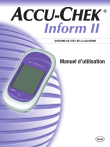
Lien public mis à jour
Le lien public vers votre chat a été mis à jour.